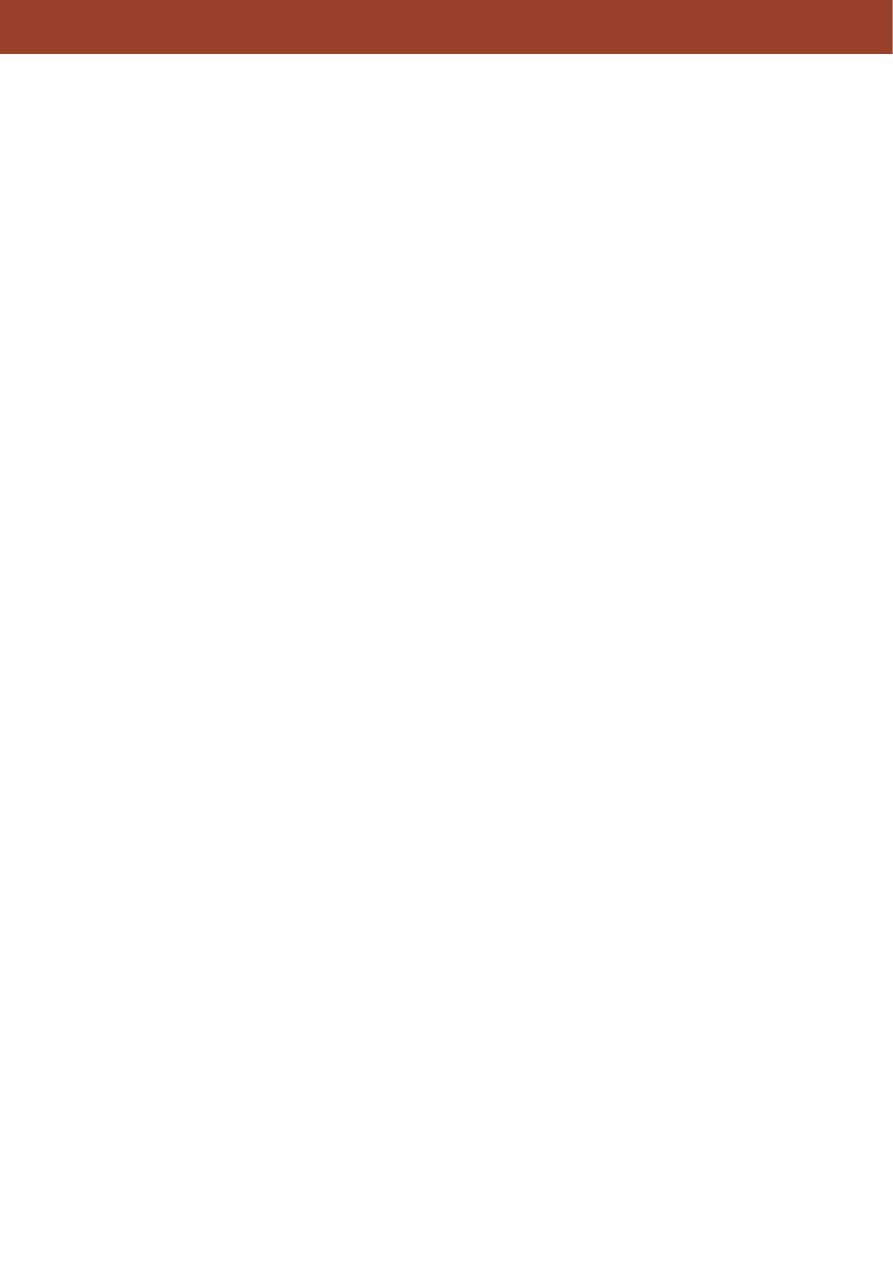
Rozdzia∏ 12
Produkcja
Modu∏ MPC pozwala na kontrolowanie procesów produkcyjnych w firmie. Opiera si´ na modelu MRP.
Planowanie rozpoczyna si´ wprowadzeniem danych g∏ównego planu produkcji, np w oparciu o prognozy
sprzeda˝y, planowania zapasów (MPS). Kolejnym etapem jest kalkulacja MRP pozwalajàca na wygenerowanie
propozycji uzupe∏nienia zapasów. Modu∏ pozwala tak˝e na codziennà kontrol´ stanowisk i linii produkcyjnych.
Parametry MPC sà specyficzne tylko dla tego modu∏u. Jednostkami organizacyjnymi sà stanowiska robocze,
proces produkcyjny opisany jest jako zestaw operacji. Planowanie zapasów mo˝e opieraç si´ na
prognozowanym zapotrzebowaniu. Modele wyceny pozwalajà na u˝ycie definiowanych przez u˝ytkownika
kalkulacji kosztów.
211

Opis modu∏u
Te diagramy pokazujà przep∏ywy danych
dotyczàcych zapotrzebowaƒ i zasobów, a tak˝e
danych statystycznych niezb´dnych do obs∏ugi
funkcjonalnoÊci MPC.
Dane podstawowe MPC – funkcje obs∏ugujàce dane
statyczne, czyli artyku∏y, BoMy, konfiguracje produktu,
marszruty, stanowiska produkcyjne, narz´dzia i tabele
kodów.
Planowanie g∏ówne – prognozowanie
zapotrzebowania. G∏ówny harmonogram produkcji,
zapotrzebowanie brutto na materia∏y, wst´pne
planowanie zdolnoÊci produkcyjnej.
MRP – generowanie propozycji z u˝yciem kalkulacji MRP.
Mo˝liwoÊç zautomatyzowania konwersji na ZZ i ZP.
Planowanie zleceƒ – programy zarzàdzajàce zleceniami
produkcyjnymi.
Analiza materia∏owa – programy u∏atwiajàce
kontrolerom produkcji i zaopatrzenia sprawdzenie
dost´pnoÊci komponentów.
Analiza obcià˝enia – programy u∏atwiajàce kontrolerom
produkcji i zaopatrzenia sprawdzenie dost´pnoÊci
zasobów.
Zarzàdzanie na poziomie warsztatu – programy do planowania, priorytetowania i ustalania harmonogramu operacji
produkcyjnych na poziomie stanowiska.
Raportowanie – dane zwrotne dotyczàce wykorzystanych materia∏ów i wykonanych operacji.
Koszty rzeczywiste/Statystyki/WiP – narz´dzia pozwalajàce na kontrol´ kosztów i wydajnoÊci.
Zapytania – zestaw ekranów zapytaƒ obejmujàcych wszystkie funkcje modu∏u.
Ró˝ne – programy s∏u˝àce parametryzacji poszczególnych funkcji i eksportowi/importowi danych.
Graficzne planowanie zleceƒ (GRP) – program umo˝liwiajàcy graficznà analiz´ obcià˝enia.
Alokacje partii – programy dla firm farmaceutycznych.
212
PRODUKCJA
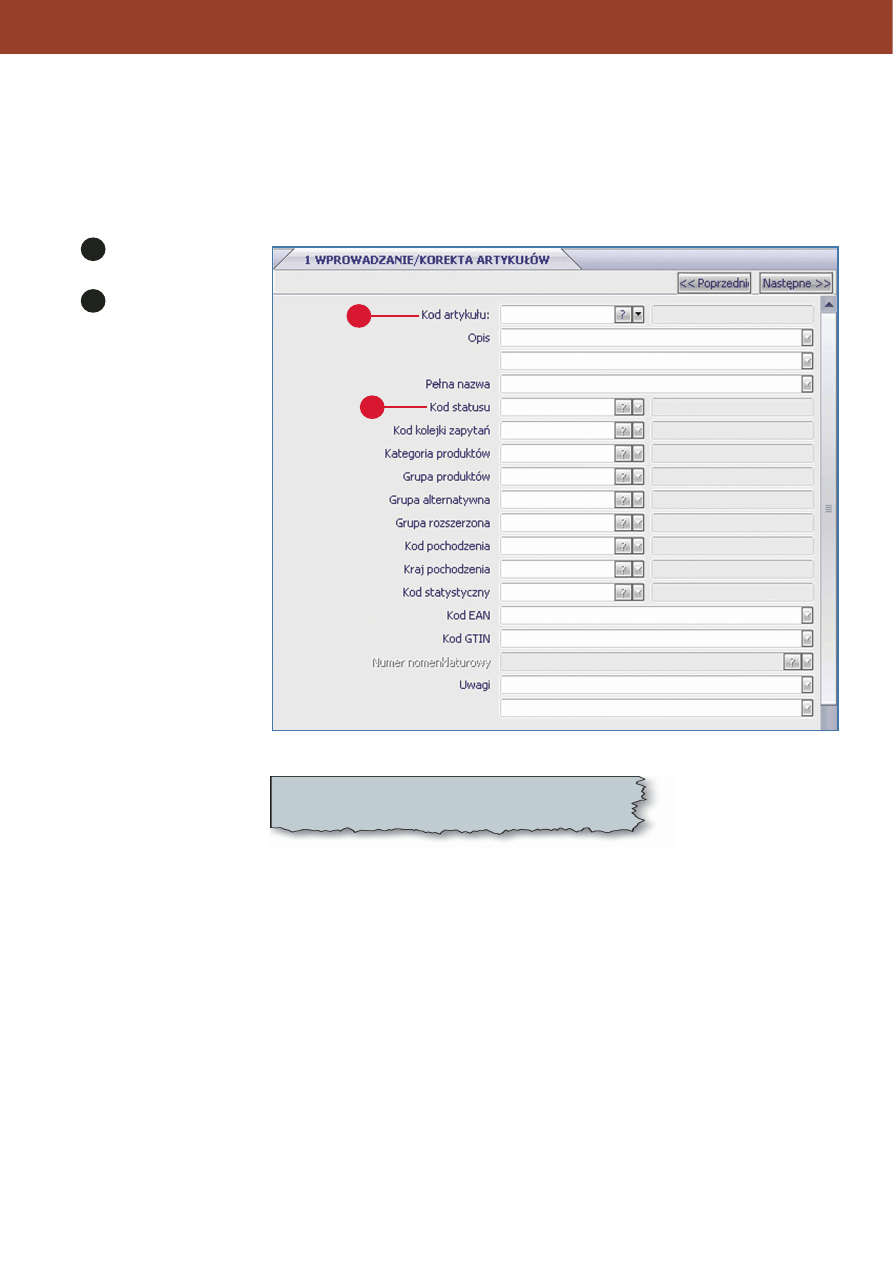
Rozpocz´cie pracy
Ten rozdzia∏ opisuje g∏ówne funkcje u˝ywane przy codziennej pracy z modu∏em.
Dane artyku∏u
Aby wprowadziç dane artyku∏u, wybierz funkcj´: MPC / Dane bazowe MPC / Wprowadzanie/korekta artyku∏ów.
Wybierz istniejàcy artyku∏
lub wprowadê istniejàcy.
Wprowadê kod statusu
aby zarejestrowaç artyku∏
jako produkt, artyku∏ z
zakupu lub pozycj´
symulowanà. [F4] lista
opcji.
Wybierz Planowanie w menu
Dane MPC.
213
PRODUKCJA
1
2
1
2
Uwaga: Dok∏adny opis zasad wprowadzania artyku∏ów
w systemie jest w rozdziale 7.
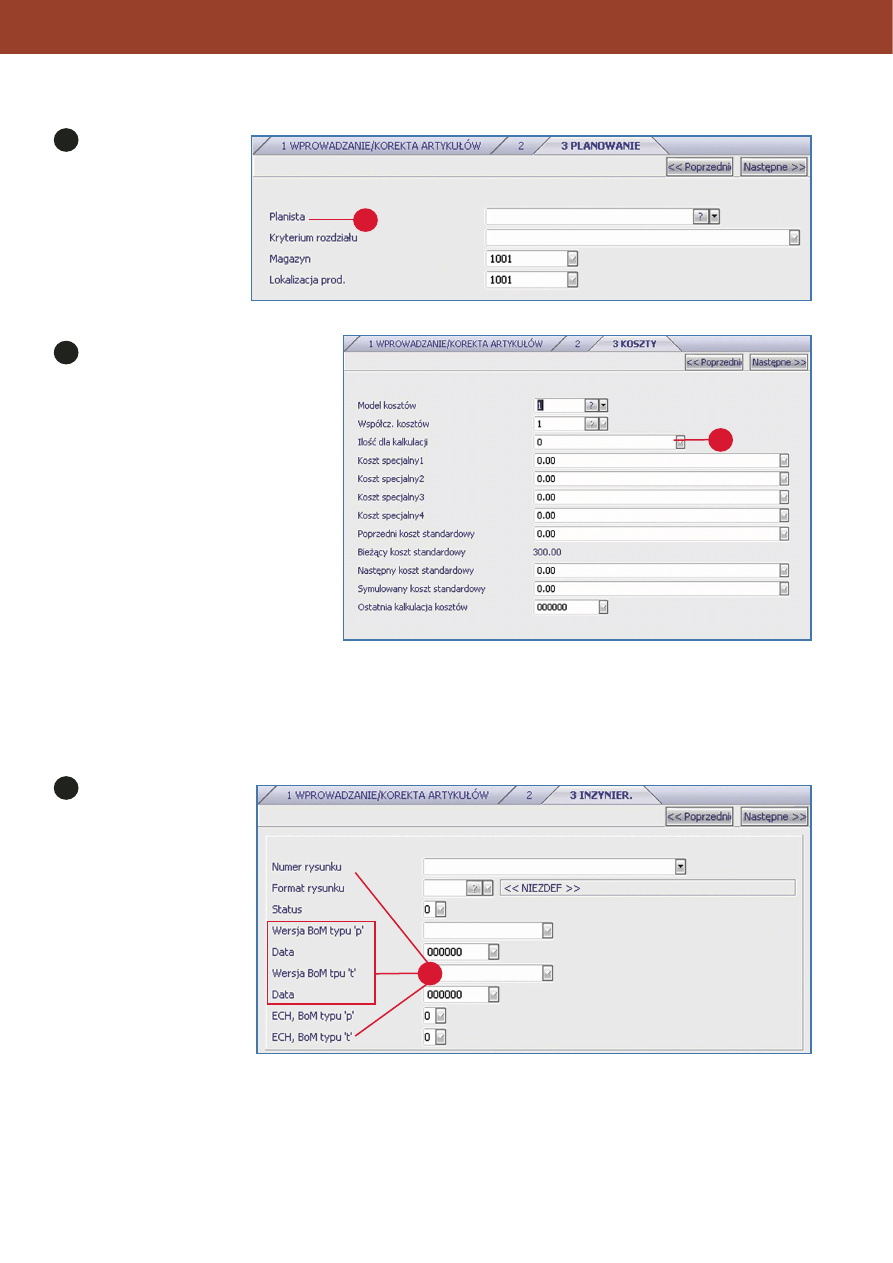
NaciÊnij [F4] aby wybraç
kod planisty. Uzupe∏nij
pozosta∏e pola lub naciÊnij
[PgDn].
NaciÊnij [F4] aby wybraç
model kalkulacji kosztów. Ustawienia
domyÊlne to 1 dla produktów i 2 dla
artyku∏ów z zakupu. Uzupe∏nij pozosta∏e
pola lub naciÊnij [PgDn].
Wybierz Marszruty z menu MPC.
Wprowadê numery
rysunków technicznych,
wersje i dat´ ostatniej
rewizji i okreÊl, czy historia
zmian rysunków (ECH) ma
byç w∏àczona czy nie.
Wybierz Kody z menu MPC.
214
PRODUKCJA
3
4
3
4
5
5
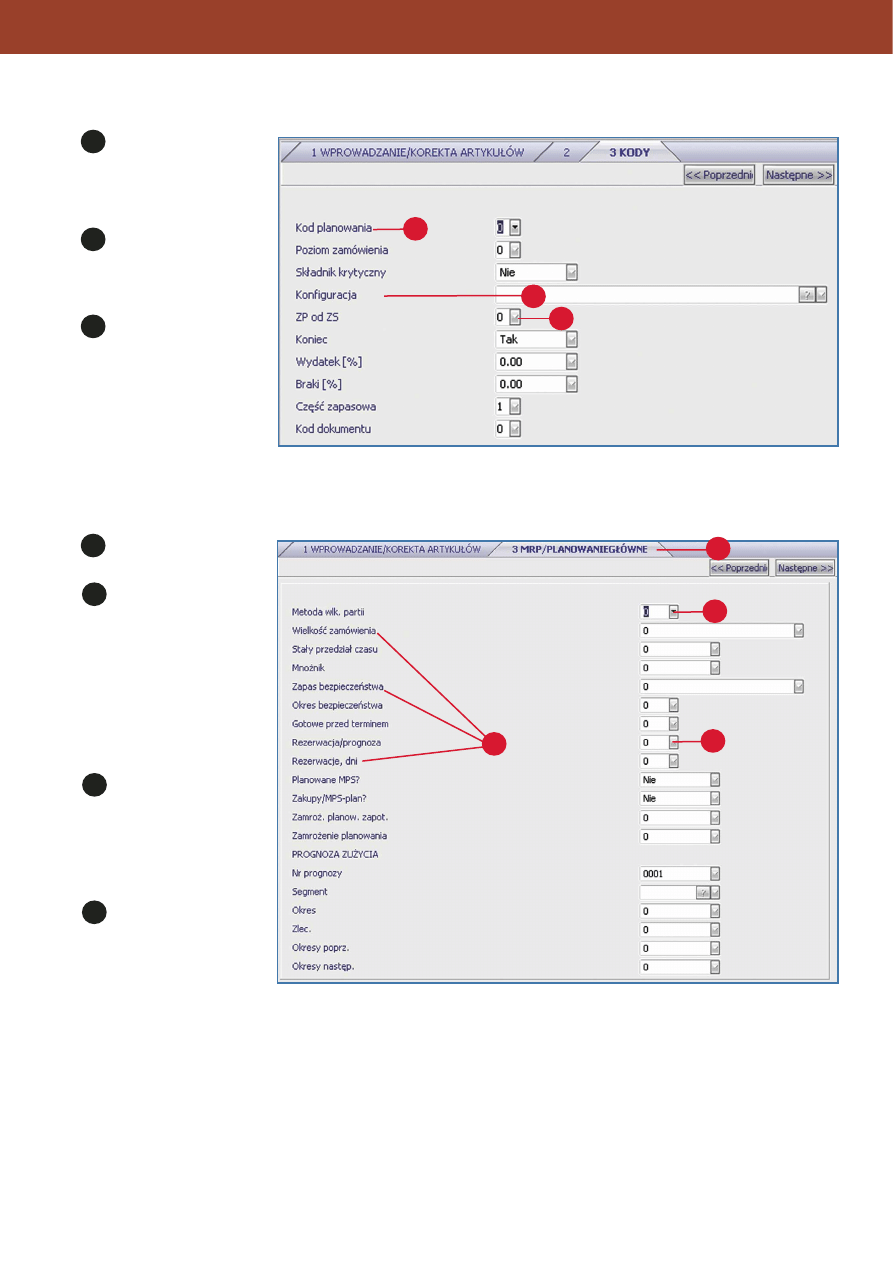
Kod planowania steruje
sposobem rezerwacji
i wydaƒ artyku∏u. [2]
oznacza brak rezerwacji
i wydaƒ.
Wprowadê kod
konfiguracji dla pozycji
konfigurowanych pod
potrzeby zamówienia.
JeÊli zlecenie produkcyjne
ma byç automatycznie
tworzone na bazie
zamówienia sprzeda˝y
wpisz [1] w polu ZP od ZS.
Wype∏nij pozosta∏e pola lub
pozostaw wartoÊci
domyÊlne i naciÊnij [PgDn].
Wybierz MRP/Planowanie
Generalne z menu MPC.
Podaj metod´ u˝ywanà do
obliczenia wielkoÊci partii
(technika wielkoÊci partii).
[0] oznacza partia za
partià. Ka˝de
zapotrzebowanie (zlecenie
produkcyjne, zamówienie
sprzeda˝y itp.) powoduje
utworzenie planowanego
zlecenia produkcyjnego.
Uzupe∏nij w razie potrzeby
pozosta∏e pola takie jak:
wielkoÊç zamówienia
(EOQ), zapas
bezpieczeƒstwa, Liczb´
dni rezerwowych dla
czasu realizacji.
Wybierz podstaw´
obliczeƒ MRP
(rezerwacja/prognoza).
Wybierz Czas realizacji/Prognoza z menu MPC.
215
PRODUKCJA
7
6
8
9
8
7
6
10
12
9
12
11
10
11
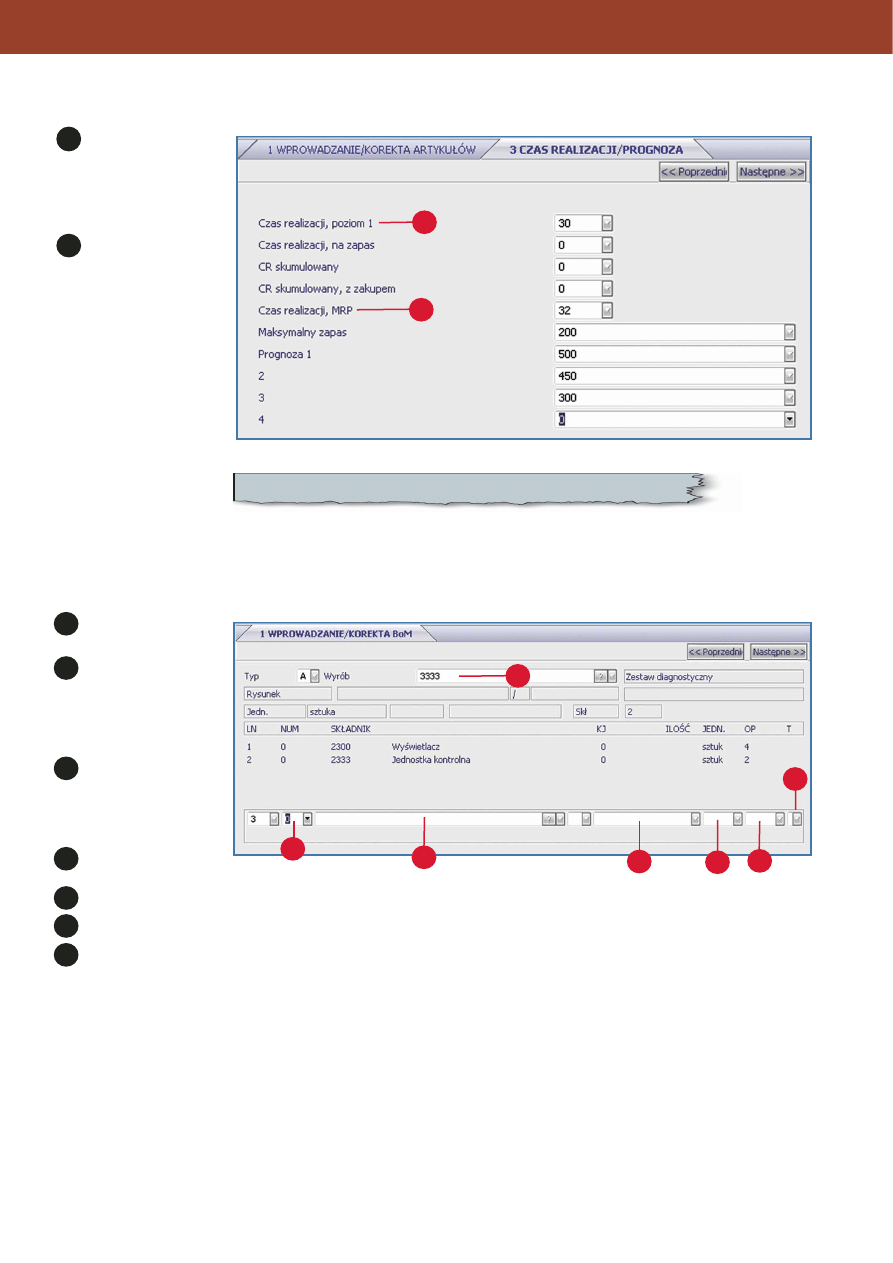
Wprowadê czas
realizacji. Mo˝na go
wprowadziç r´cznie lub
wyliczyç za pomocà
specjalnego programu.
Aby wprowadziç inny
czas realizacji dla MRP,
wprowadê iloÊç dni
kalendarzowych.
Dane dla zleceƒ i wycen
opierajà si´ mi´dzy innymi na
BoM-ach.
Wprowadzanie BoM
Aby utworzyç BoM, wybierz funkcj´: MPC / Dane bazowe MPC / Wprowadzanie/korekta BoM.
Wprowadê pozycj´
nadrz´dnà BoM.
Wprowadê/wybierz
numer operacji
z marszruty opisujàcej
zu˝ycie materia∏ów do
produkcji tego artyku∏u.
Wprowadê/wybierz
komponent.
Wprowadê iloÊç
komponentów.
Wybierz kod jednostki
dla produkcji.
Wprowadê iloÊç komponentów.
Wprowadê operacj´.
W ostatnim polu do wyboru sà trzy opcje: naciÊnij [Enter] aby zakoƒczyç lini´ i przejÊç do nast´pnej, [T] dodaje dodatkowe
pola tekstowe dla linii (nag∏ówki muszà byç wczeÊniej wprowadzone) lub naciÊnij [PgDn] aby przejÊç do nast´pnej zak∏adki.
216
PRODUKCJA
Uwaga: Czas realizacji mo˝e byç wyliczany w specjalnej funkcji.
7
4
5
3
1
2
6
4
1
3
5
6
13
14
2
7
13
14
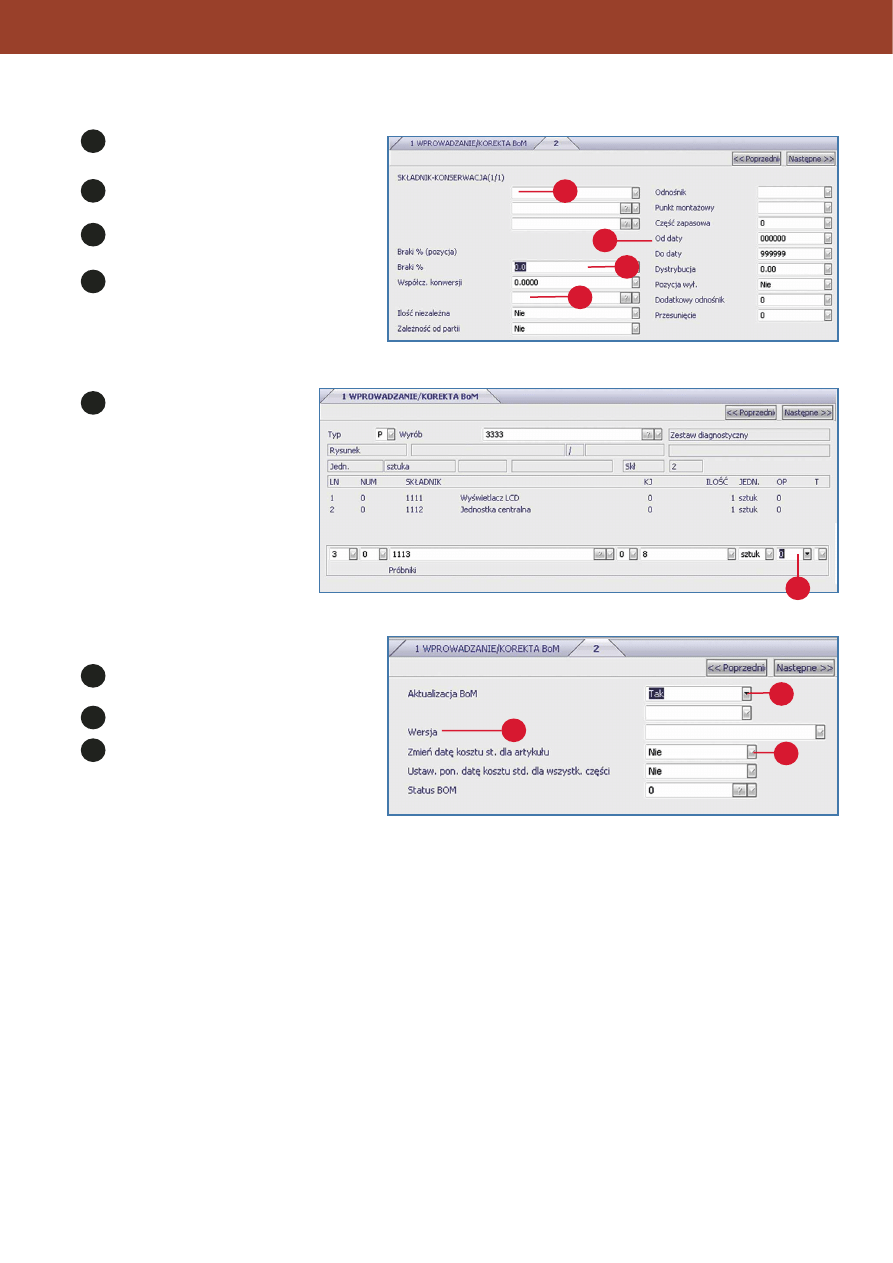
Dodatkowe dane BoM
Wprowadê kod pozwalajàcy tworzyç warianty
komponentu.
Wprowadê procent braków aby zapewniç
rezerw´ materia∏ów do produkcji.
Wybierz magazyn z którego pochodzi
komponent.
OkreÊl od jakiej daty komponent b´dzie
wykorzystywany.
WyjÊcie z funkcji BoM
NaciÊnij [Esc].
Odpowiedz Tak aby zaakceptowaç utworzonà
struktur´ lub Nie aby wyjÊç bez zapisu.
Wprowadê nowy kod wersji.
NaciÊnij Tak aby zmieniç dat´ kosztu
standardowego dla kalkulacji.
217
PRODUKCJA
2
3
4
1
1
2
4
3
1
1
4
2
3
4
3
2
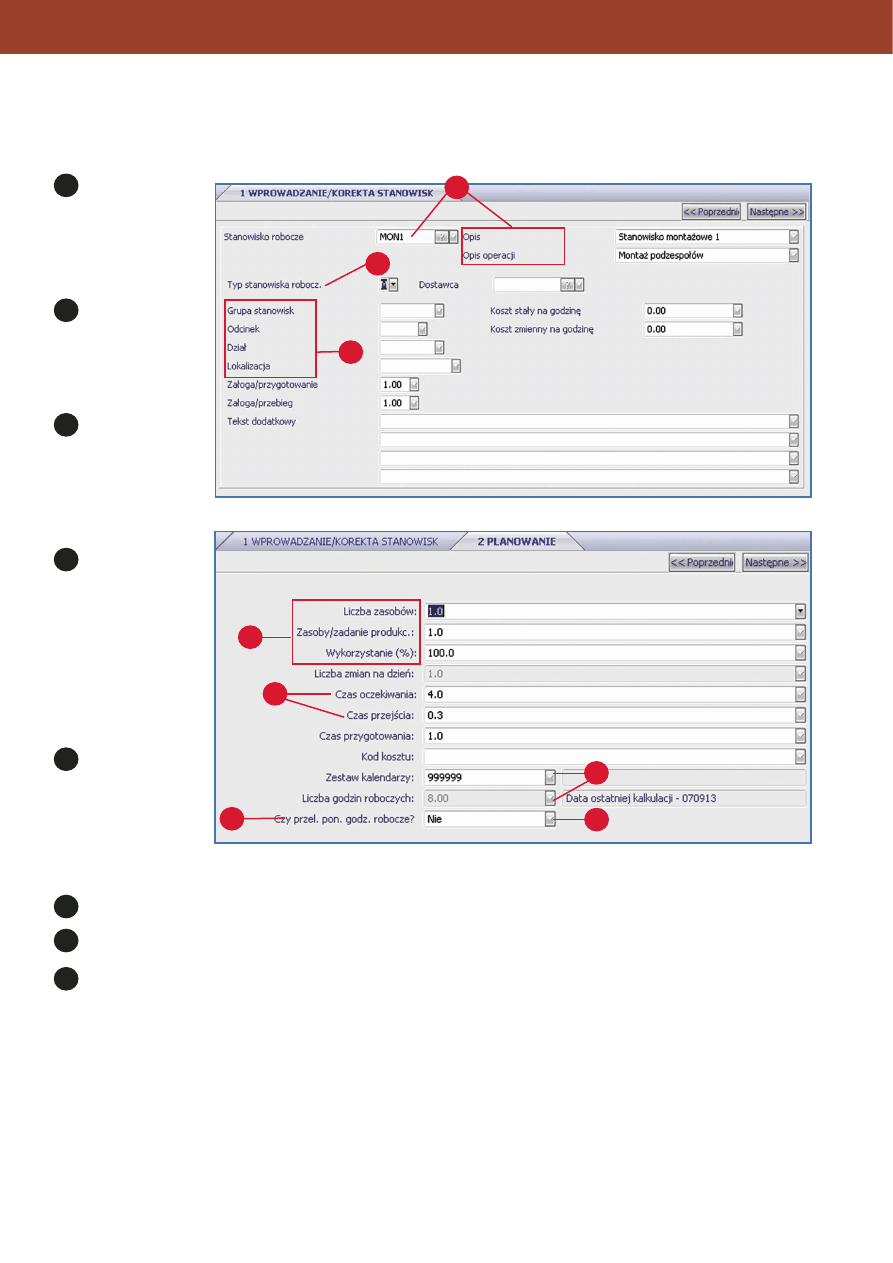
Wprowadzanie stanowiska roboczego
Aby utworzyç stanowisko robocze, wybierz funkcj´: MPC / Dane bazowe MPC / Wprowadzanie/korekta stanowisk pracy /
Wprowadzanie/korekta stanowisk pracy.
Wprowadê kod
stanowiska
roboczego. Podaj
opis stanowiska i opis
domyÊlnej operacji na
nim wykonywanej.
Wybierz typ
stanowiska
roboczego: [M]
maszyna, [O]
pracownik, [U]
podwykonawca.
Wprowadê nazw´
grupy stanowisk,
odcinek, dzia∏
i lokalizacj´.
Wprowadê iloÊç
zasobów – ludzi lub
maszyn –
przypadajàcych na
zadanie. Wprowadê
przewidywane
wykorzystanie
stanowiska w czasie
zmiany.
Wprowadê domyÊlny
czas oczekiwania
i przejÊcia
w godzinach.
U˝ywane jeÊli system
dolicza czas przed
i po wykonaniu
operacji podczas tworzenia harmonogramów zleceƒ.
NaciÊnij [F4] i wybierz domyÊlny kod robocizny za godzin´ pracy na tym stanowisku.
Wprowadê zestaw kalendarzy u˝ywany dla obliczenia godzin roboczych. Ârednia iloÊç godzin roboczych na dzieƒ jest
obliczana automatycznie na bazie tego kalendarza.
JeÊli jest to potrzebne, wpisz Tak w polu Czy przeliczyç ponownie godziny robocze.
218
PRODUKCJA
1
2
3
3
1
2
4
5
6
8
7
4
8
7
5
6
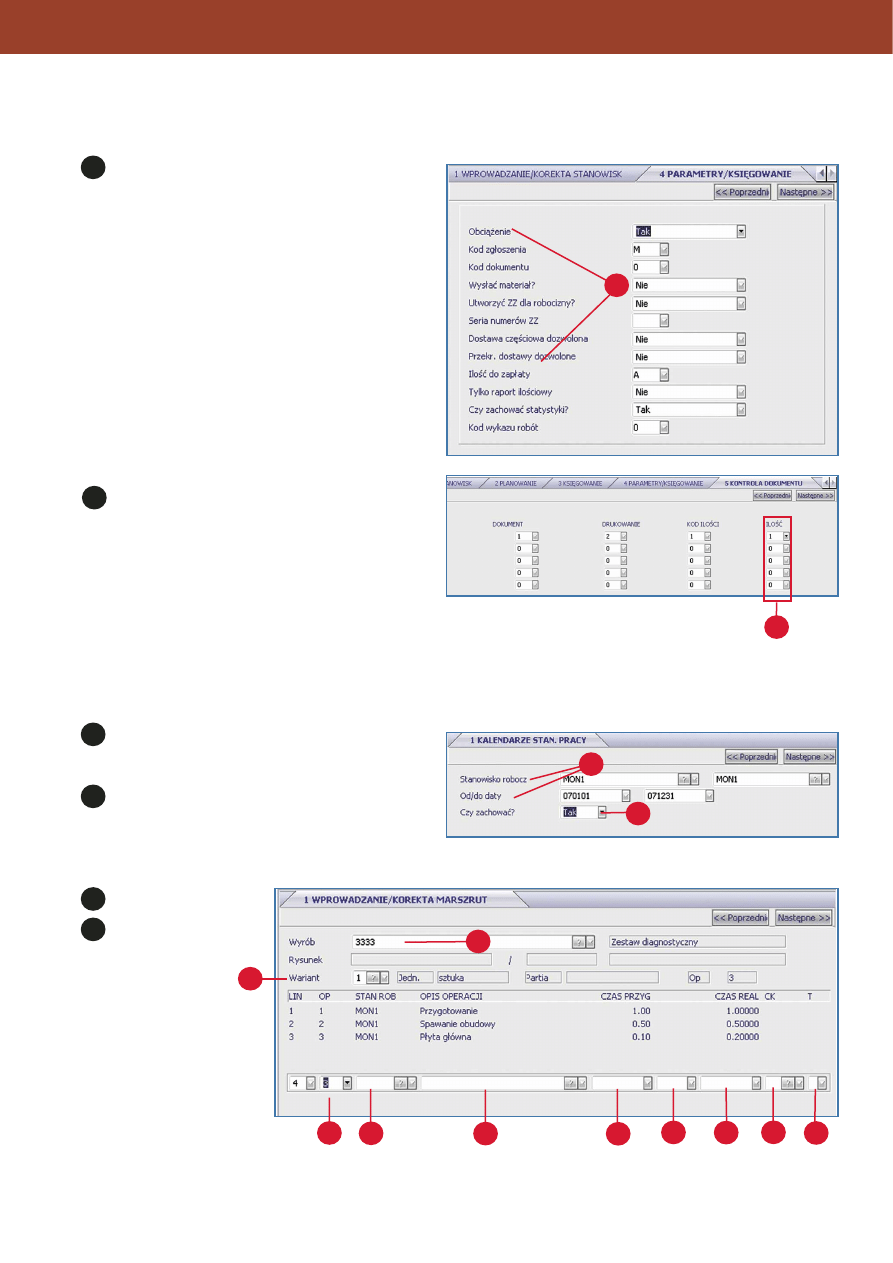
NaciÊnij [Enter] lub [PgDn] aby wprowadziç dane ksi´gowe.
NaciÊnij [Enter] lub [PgDn] i okreÊl, czy stanowisko
robocze b´dzie obcià˝ane, w jaki sposób raportowany
b´dzie czas i wykonywane zg∏oszenia, czy b´dà
zachowywane dane statystyczne.
NaciÊnij [Enter] lub [PgDn] i wybierz iloÊç kopii
ka˝dego z dokumentów jaka b´dzie drukowana.
NaciÊnij [Enter] lub [PgDn] i wprowadê ustawienia
dotyczàce przeglàdów okresowych na stanowisku roboczym.
Na kolejnym ekranie wybierz magazyn.
Kalendarze stanowiska roboczego
Przed wprowadzeniem harmonogramu stanowiska roboczego nale˝y utworzyç jego kalendarz.
Wykonuje si´ to w funkcji: MPC / Dane bazowe MPC / Wprowadzanie/korekta stanowisk pracy / Obliczanie zdolnoÊci
produkcyjnej stanowiska.
Wprowadê zakres stanowisk dla których chcesz
wprowadziç kalendarz (obliczyç zdolnoÊç produkcyjnà)
i zakres dat kalkulacji.
W polu Czy zachowaç wpisz Tak jeÊli chcesz zachowaç
r´cznie wprowadzone wartoÊci.
Marszruty
Aby wprowadziç marszruty, wybierz funkcj´: MPC / Dane bazowe MPC / Wprowadzanie/korekta marszrut.
Wprowadê kod wyrobu.
Wprowadê dwucyfrowy
kod marszruty
alternatywnej. WartoÊç
domyÊlna to 01.
219
PRODUKCJA
9
10
9
10
1
2
1
2
4
1
2
3
9
10
8
7
5
6
1
2
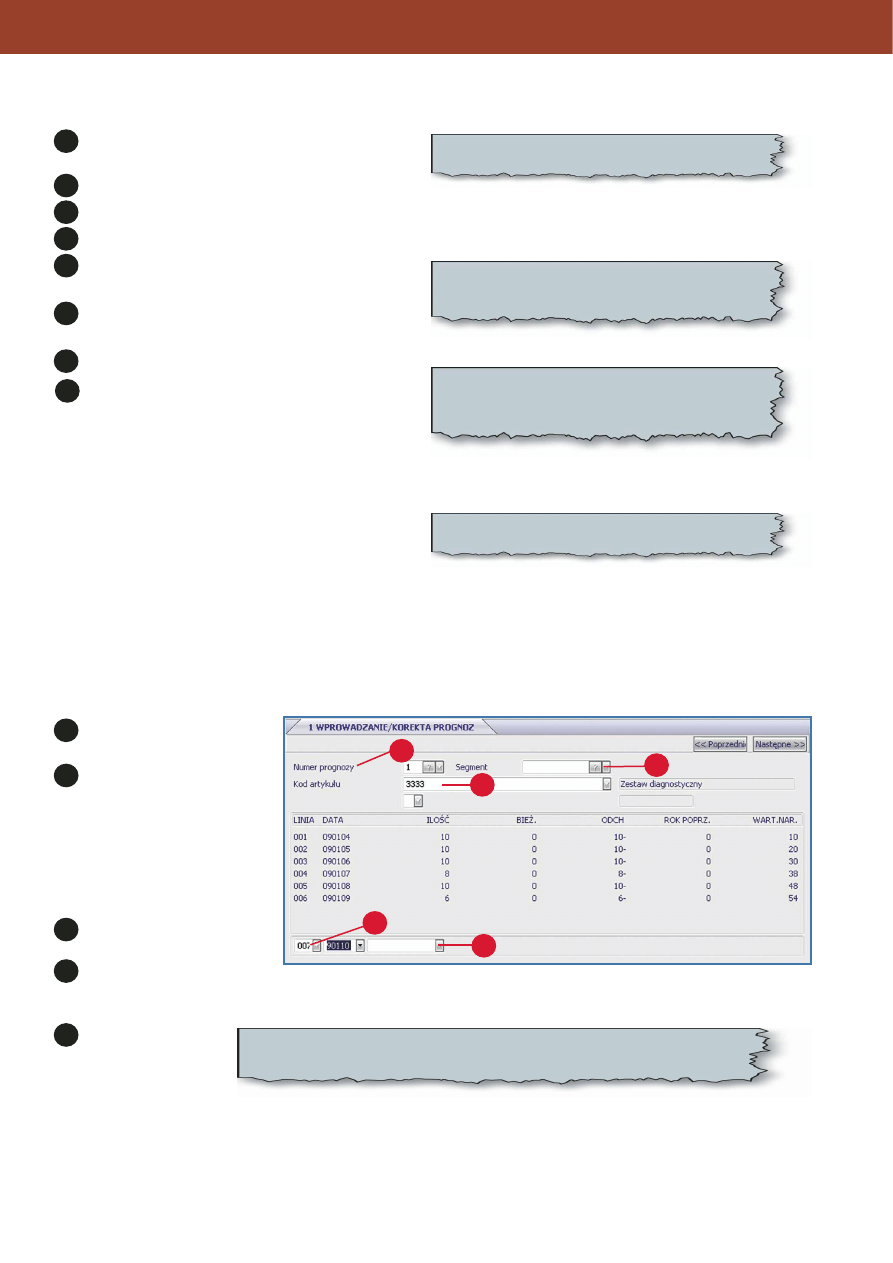
220
PRODUKCJA
Wprowadê numer operacji. System zwi´ksza numery
zgodnie z ustawieniami parametrów.
NaciÊnij [F4] aby wybraç stanowisko robocze.
Zatwierdê lub zmieƒ opis operacji.
Zatwierdê lub zmieƒ godziny przygotowania z danych stanowiska roboczego.
Wprowadê iloÊç jednostek produkowanych w ciàgu
godziny.
Wprowadê czas wymagany do wyprodukowania jednej
jednostki w godzinach.
Wprowadê kod kosztu dla robocizny bezpoÊredniej.
W polu tekstowym mo˝na dodaç opis operacji wpisujàc
[T]. NaciÊnij [PgDn] lub [Enter] aby przejÊç do nast´pnej
operacji.
Planowanie
Funkcje planowania pozwalajà na tworzenie prognoz dla
artyku∏ów i generowanie zapotrzebowaƒ dla komponentów
i materia∏ów. Mo˝na te˝ u˝yç planowania do obliczenia
ob∏o˝enia stanowisk pracy i planowania produkcji.
Wprowadzanie prognozowanego zapotrzebowania
Prognozy mogà byç wprowadzane dla produktów lub ich grup. Zwykle prognozy sà importowane elektronicznie w funkcji MPC /
Ró˝ne / Narz´dzia specjalne / Import prognoz. Poni˝szy rozdzia∏ pokazuje r´czne wprowadzanie prostej prognozy dla
produktu.
Wybierz funkcj´: MPC / Planowanie generalne / Prognozowanie / Wprowadzanie/korekta prognozy / Prognoza / Kod
artyku∏u.
Wprowadê numer prognozy.
Maksymalny numer to 999.
Wybierz kod segmentu z listy
lub pozostaw pole puste. Kody
segmentów muszà byç wczeÊniej
wprowadzone w Pliku Kodów
MPC i mo˝na z ich udzia∏em
wprowadzaç podprognozy
w ramach g∏ównego kodu
prognoz
Wprowadê lub wybierz
kod artyku∏u.
JeÊli prognoza ju˝ istnieje,
wyÊwietlà si´ wprowadzone linie. System wyÊwietli kolejnà lini´ do wprowadzenia. Zapotrzebowania mo˝na wprowadzaç
w uk∏adzie dziennym, tygodniowym, miesi´cznym lub rocznym.
Wprowadê
zapotrzebowanie dla
okresu.
3
Uwaga: JeÊli chcesz wyjÊç z tej funkcji, naciÊnij [Esc]
w polu operacji w nowej linii. System zapyta, czy chcesz
ponownie przeliczyç koszt standardowy dla wyrobu.
Uwaga: Linie BoM mogà byç po∏àczone z numerami
operacji.
Uwaga: w zale˝noÊci od ustawieƒ parametrów mo˝esz
zostaç poproszony o wprowadzenie najpierw iloÊci
produkowanej w ciàgu godziny.
4
5
9
8
7
10
6
1
2
3
5
4
1
2
4
5
3
Uwaga: Kolumny pokazujàce wartoÊci rzeczywiste i dla roku poprzedniego
odnoszà si´ do faktur sprzeda˝y dla tych okresów.
Uwaga: Takie same prognozy u˝ywane sà w SRP i MRP
dla kalkulacji przewidywanego zapotrzebowania.
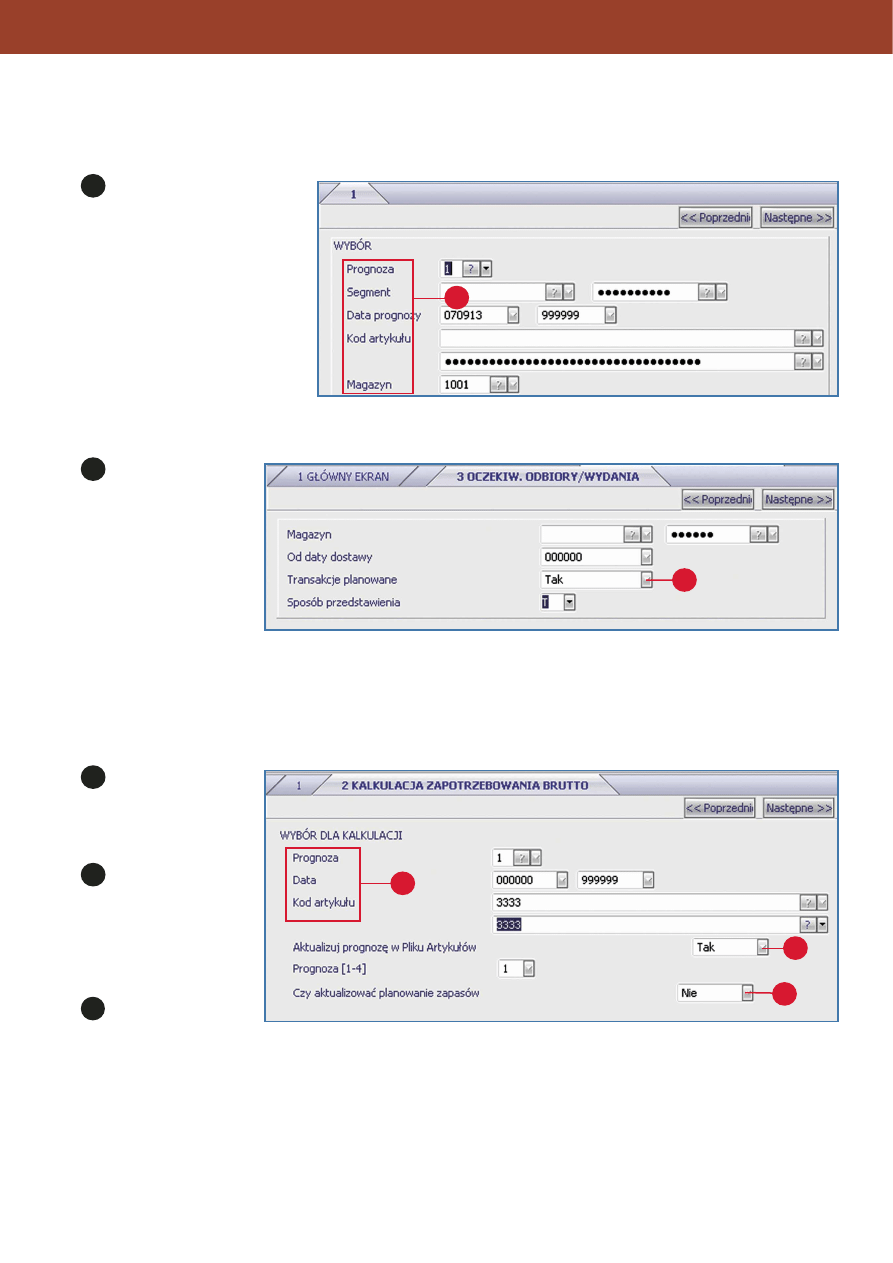
221
PRODUKCJA
Plan zapasów
Aby zobaczyç wp∏yw prognoz na plan zapasów, wybierz funkcj´: MPC / Planowanie generalne / Prognozowanie / Przesuƒ
prognozy dla planu pozycji.
W oknie wybierz prognoz´,
segment, zakres dat
prognozy i kody artyku∏ów
które chcesz zobaczyç na
planie zapasów.
Pozostaw domyÊlny magazyn.
Przewidywany stan magazynowy
Aby zobaczyç przewidywany stan magazynowy wybierz funkcj´: MPC / Zapytania / Artyku∏y MPC.
Wybierz kod artyku∏u.
W kolejnym oknie
wybierz opcj´ K aby
zobaczyç plan
przyj´ç/wydaƒ artyku∏u.
Pole Transakcje
Planowane powinno
byç ustawione na Tak.
Zobacz przewidywany stan
magazynowy. Aby usunàç
prognozy z planu zapasów wybierz Usuwanie prognozy z planowania.
Kalkulacja zapotrzebowania brutto
Aby wykonaç kalkulacj´ zapotrzebowania brutto, wybierz funkcj´: MPC / Planowanie generalne / Zapotrzebowanie brutto /
Zapotrzebowanie brutto z prognoz / Wykonaj nowà kalkulacj´.
Wprowadê numer
prognozy i zakres
artyku∏ów i dat które
chcesz w∏àczyç do
kalkulacji.
Aby zachowaç
zapotrzebowania brutto
dla poszczególnych
artyku∏ów, ustaw
parametr Aktualizuj
prognoz´ w Pliku
Artyku∏ów na Tak.
Funkcja aktualizacji
planowania zapasów
b´dzie dzia∏aç w taki sam sposób jak opcja przesuni´cia prognoz do planowania zapasów opisywana wczeÊniej.
1
1
1
1
1
2
3
1
2
3
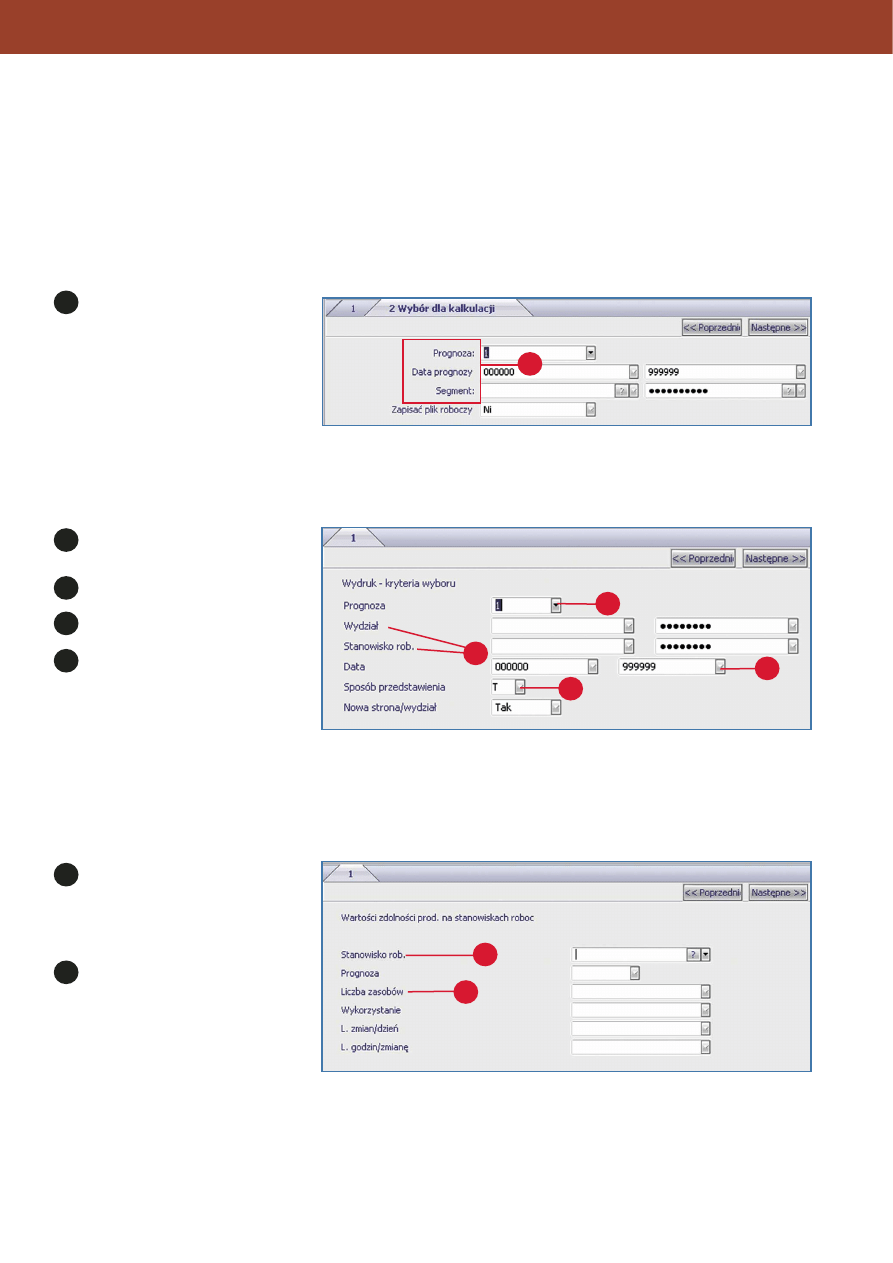
222
PRODUKCJA
Raport zapotrzebowania brutto
Aby wykonaç kalkulacj´ zapotrzebowania brutto, wybierz funkcj´: MPC / Planowanie generalne / Zapotrzebowanie brutto /
Wydruk zapotrzebowania brutto.
Zasoby niezb´dne dla realizacji prognozowanego zapotrzebowania
Aby okreÊliç zasoby niezb´dne do realizacji prognozowanego zapotrzebowania, wybierz funkcj´: MPC / Planowanie generalne /
Zapotrzebowanie brutto / Zapotrzebowanie – zdolnoÊç produkcyjna / ZdolnoÊç produkcyjna z prognoz / Nowa
kalkulacja.
Odpowiedz Tak na pytanie systemu, czy chcesz kontynuowaç.
Wprowadê numer prognozy
(domyÊlnie 1), zakres dat prognozy
i segment.
Wydruk szacowanej zdolnoÊci produkcyjnej
Aby wykonaç raport szacowanej zdolnoÊci produkcyjnej, wybierz funkcj´: MPC / Planowanie generalne / Zapotrzebowanie
brutto / Zapotrzebowanie – zdolnoÊç produkcyjna / ZdolnoÊç produkcyjna z prognoz /Wydruk szacowanej zdolnoÊci
produkcyjnej.
Wprowadê numer prognozy
(domyÊlnie 1).
Wprowadê zakres wydzia∏ów lub
stanowisk roboczych.
Wprowadê zakres dat.
Wybierz sposób prezentacji raportu –
podsumowania dzienne [T],
tygodniowe [W], miesi´czne [M]
i roczne [Y].
Wydruk pokazuje prognozowane godziny
pracy maszyn i roboczogodziny (tylko dla stanowisk typu P). Pozosta∏e kolumny pokazujà kalendarz stanowiska roboczego, sumy
wartoÊci rzeczywistych i wartoÊci w przypadku 100% obcià˝enia.
Zmiana zasobów stanowiska roboczego
Aby zmieniç zasoby na stanowisku roboczym, wybierz funkcj´: MPC / Planowanie generalne / Zapotrzebowanie brutto /
Zapotrzebowanie-zdolnoÊç produkcyjna / Zmiana wartoÊci stanowiska pracy.
NaciÊnij [F4] aby wyÊwietliç list´
stanowisk roboczych. Wybierz jedno
na którym chcesz zobaczyç skutki
zmian. Wybierz numer prognozy której
dotyczà zmiany.
Sprawdê skutki zmian liczby zasobów
ludzkich.
1
1
4
1
2
3
1
2
4
3
1
2
1
2
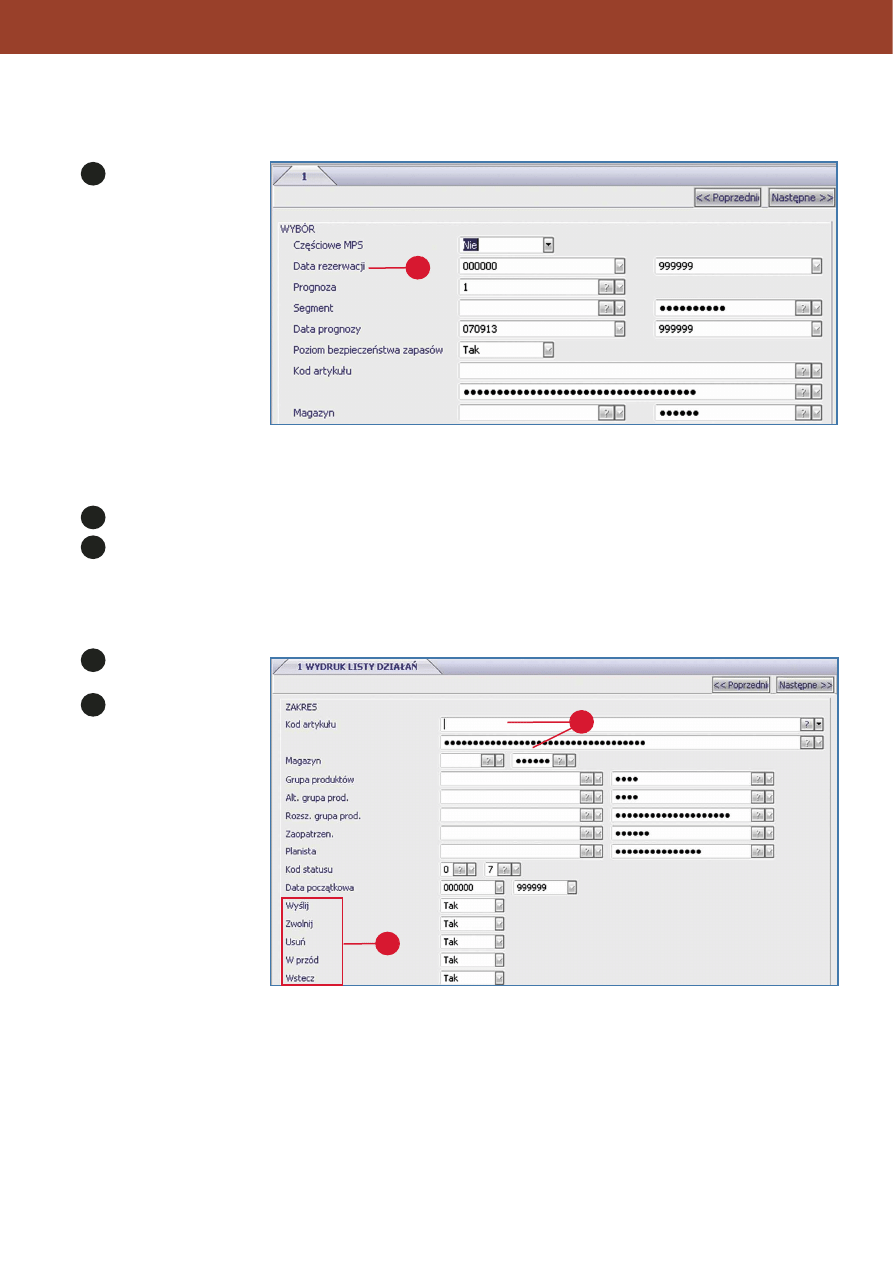
223
PRODUKCJA
G∏ówny harmonogram produkcji
Aby go utworzyç, wybierz funkcj´: MPC / Planowanie generalne / Plan produkcji (MPS) / Tworzenie MPS.
Wprowadê zakres dat
zapotrzebowaƒ w polach
Data rezerwacji.
Najcz´Êciej plan produkcji
tworzony jest dla
wszystkich artyku∏ów.
Korekta g∏ównego planu produkcji
Aby skorygowaç plan produkcji, wybierz funkcj´: MPC / Planowanie generalne / Plan produkcji (MPS) /
Wprowadzanie/korekta MPS.
Aby skorygowaç planowane zlecenia produkcyjne, wybierz zlecenia wed∏ug kryteriów podanych na ekranie.
Na kolejnym ekranie mo˝na korygowaç planowane zlecenia.
Wydruk listy dzia∏aƒ
Aby wydrukowaç list´ dzia∏aƒ, wybierz funkcj´: MPC / Planowanie generalne / Plan produkcji (MPS) / Wydruk listy dzia∏aƒ.
Wybierz zakres kodów
artyku∏u i magazynów.
Wybierz, czy chcesz u˝yç
nast´pujàcych dzia∏aƒ:
WyÊlij, Zwolnij, Usuƒ,
W przód, Wstecz.
1
1
1
2
1
2
1
2
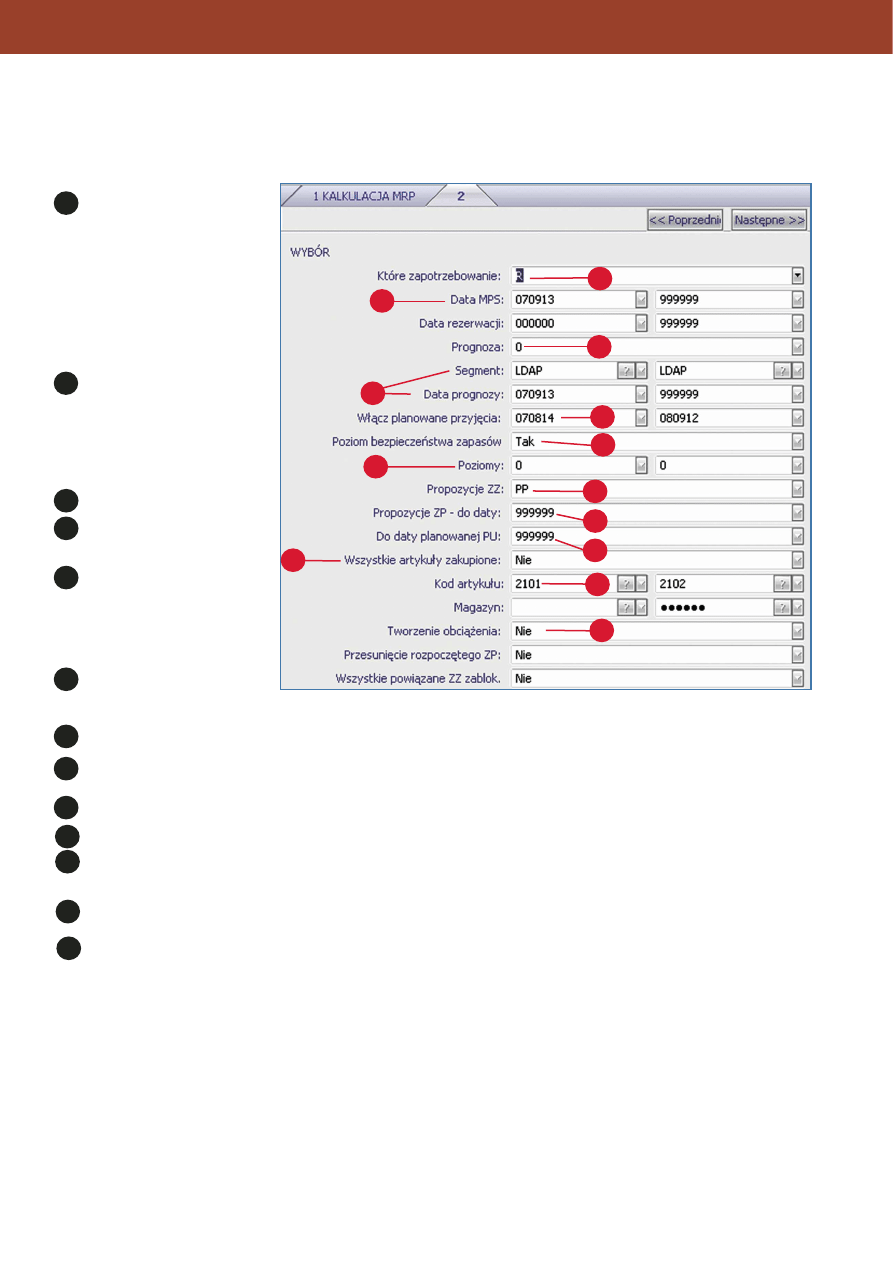
224
PRODUKCJA
MRP
Aby wykonaç kalkulacj´ MRP, wybierz funkcj´: MPC / Planowanie zapotrzebowania materia∏owego / MRP.
JeÊli BoMy produktów zosta∏y zmienione ustaw parametr Kalkulacja kodu najni˝szego poziomu i Kalkulacja czasu realizacji na Tak.
Wybierz jakie zapotrzebowanie
ma byç u˝yte dla kalkulacji MRP.
Zwykle jest to wartoÊç [ST] – do
kalkulacji jest wykorzystywany
kod z danych artyku∏u. Inne
opcje to [F] – tylko prognozy,
[R] – tylko rezerwacje, [M]
g∏ówny harmonogram produkcji.
Pozosta∏e opcje opisane sà
w Podr´czniku.
Wprowadê zakres dat. JeÊli
u˝ywana jest opcja [ST], [F] lub
[R] w polu Które
zapotrzebowanie, wybór
zakresu dat MPS zostanie
pomini´ty.
Wprowadê numer prognozy.
Wprowadê segment i zakres
dat prognozy.
Ustaw parametr Poziom
bezpieczeƒstwa zapasów na
Tak aby zapewniç wzi´cie tej
wartoÊci pod uwag´
w kalkulacji.
Wprowadê zakres dat
planowanych przyj´ç które
chcesz w∏àczyç do kalkulacji.
Wprowadê iloÊç poziomów BoM branych pod uwag´ w kalkulacji.
Wybierz typ planowanych zleceƒ (tzn. propozycji generowanych przez MRP). WartoÊç domyÊlna oznacza zarówno
zlecenia produkcyjne jak i zamówienia zakupu.
Wprowadê dat´ do której tworzone sà propozycje zleceƒ produkcyjnych.
Wprowadê dat´ do której tworzone b´dà propozycje zamówieƒ zakupu.
Aby utworzyç propozycje uzupe∏nienia dla wszystkich artyku∏ów pochodzàcych z zakupu dla których istniejà
zapotrzebowania wpisz [Tak] w polu Wszystkie artyku∏y zakupione.
Wprowadê zakres artyku∏ów. Zwykle MRP przeprowadzana jest dla wszystkich artyku∏ów w pliku. Mo˝na wy∏àczyç artyku∏
z kalkulacji w danych artyku∏u.
Wpisz Tak w polu Tworzenie obcià˝enia aby uruchomiç raporty pokazujàce planowane obcià˝enie.
Raporty MRP
Aby wykonaç raporty MRP, wybierz funkcj´: MPC / Planowanie zapotrzebowania materia∏owego /Raporty / Wydruk listy
dzia∏aƒ.
Lista dzia∏aƒ jest bardzo u˝ytecznym raportem pozwalajàcym na ocen´ propozycji MRP. Wykonaç go mo˝na wg kodu artyku∏u
lub planisty zgodnie z ustawieniami w Pliku Artyku∏ów. Pozosta∏e cz´sto u˝ywane raporty to Harmonogram produkcji
i Harmonogram zakupów.
4
2
3
8
7
5
6
12
10
13
1
11
9
9
8
7
10
11
13
12
4
5
3
1
2
6
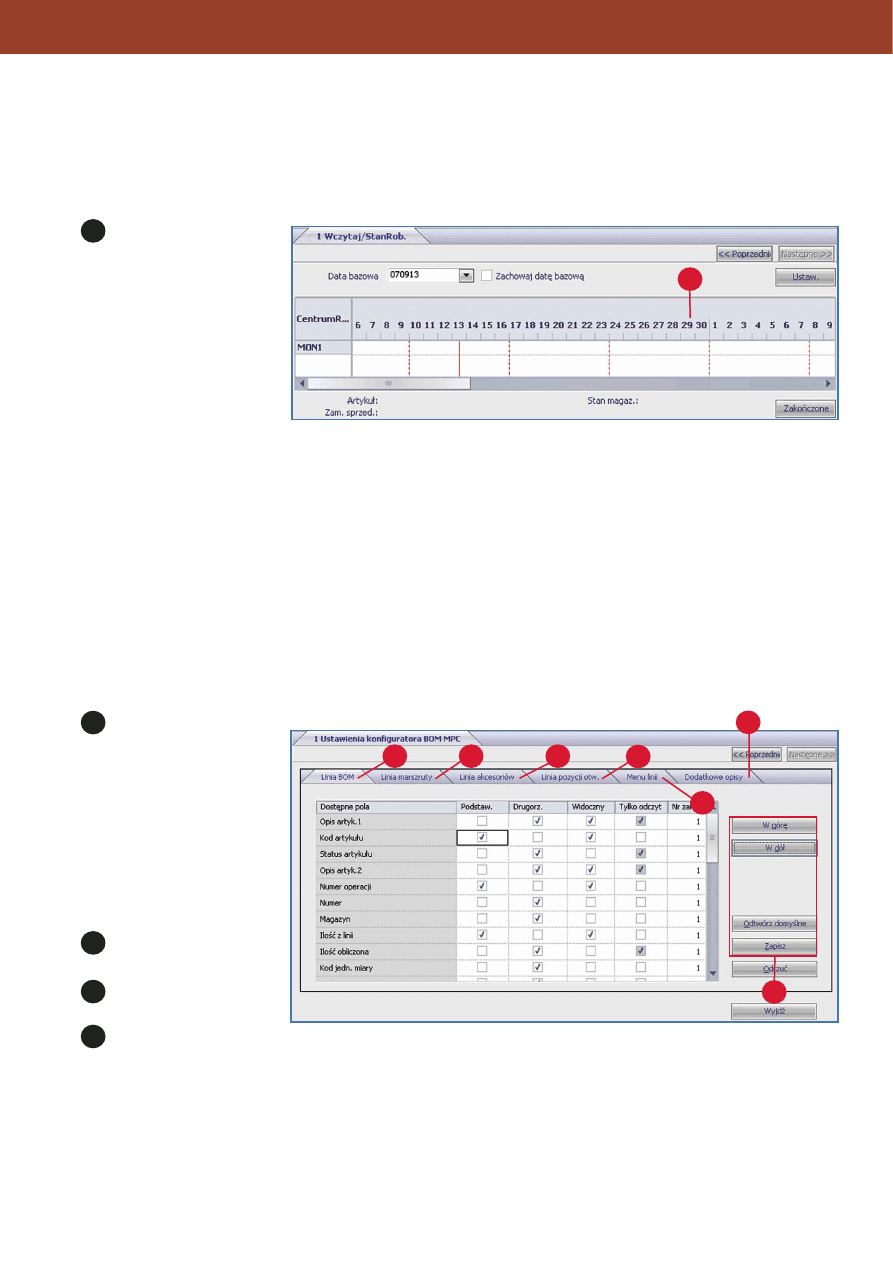
225
PRODUKCJA
Planowanie graficzne
Dla firm oferujàcych produkty na zlecenie dost´pne jest narz´dzie umo˝liwiajàce pracownikom dzia∏u sprzeda˝y planowanie
graficzne. Pokazuje ono które zlecenia sà ju˝ za∏adowane i pozwala zaplanowaç nowe.
Aby skorzystaç z tej funkcji, wybierz: MPC / Planowanie zamówieƒ GRP / Planowanie zleceƒ produkcyjnych. Wybierz
stanowiska robocze przez zaznaczenie okienka po ich lewej stronie. Aby zaznaczyç wszystkie, naciÊnij [*].
Na ekranie zostanà
wyÊwietlone operacje zleceƒ
produkcyjnych, planowane
daty rozpocz´cia
i zakoƒczenia dla wybranego
zadania. Mo˝na zmieniç skal´
czasowà przez klikni´cie
Ustaw.
Poszczególne zlecenia produkcyjne
symbolizujà szare prostokàty.
Przesuwajàc je mo˝na zmieniç daty
rozpocz´cia i zakoƒczenia.
Przez klikni´cie prawym klawiszem myszy na operacj´ zlecenia produkcyjnego (szary prostokàt) mo˝na zmieniç marszrut´ lub
akceptacj´ i zwolnienie zlecenia do produkcji.
Klikajàc dwa razy na operacji zlecenia produkcyjnego otwierasz okno pokazujàce szczegó∏y operacji.
Konfigurator BoM
Graficzny konfigurator BoM pozwala w przyjazny dla U˝ytkownika sposób tworzyç nowe BoM lub zmieniaç istniejàce. Funkcja ta
jest bardzo przydatna dla planistów i in˝ynierów, pozwala tworzyç list´ akcesoriów i pozycji otwartych.
Ustawienia konfiguratora BoM MPC
Aby u˝yç tej funkcji, wybierz: MPC / Dane bazowe MPC / Dane konfiguracyjne / Konfigurator.
Wybierz zak∏adk´ Linia BoM
aby zdefiniowaç uk∏ad,
kolejnoÊç i charakter pól.
Wybierz odpowiednie
parametry. Pomi´dzy polami
poruszamy si´ za pomocà
klawiszy ze strza∏kami,
zaznaczamy za pomocà
spacji. OkreÊl, które pola majà
pojawiç si´ w oknie, które
mogà lub nie mogà byç
edytowalne.
Podobnie zdefinuj uk∏ad
w zak∏adce Linia marszruty.
Podobnie – dla Linii
akcesoriów.
U˝yj zak∏adki Linia pozycji
otwartej aby zdefiniowaç jej
uk∏ad. JeÊli zaznaczone jest okienko WyÊwietl, linia zostanie wyÊwietlona.
1
1
3
1
2
4
1
2
3
7
5
6
4
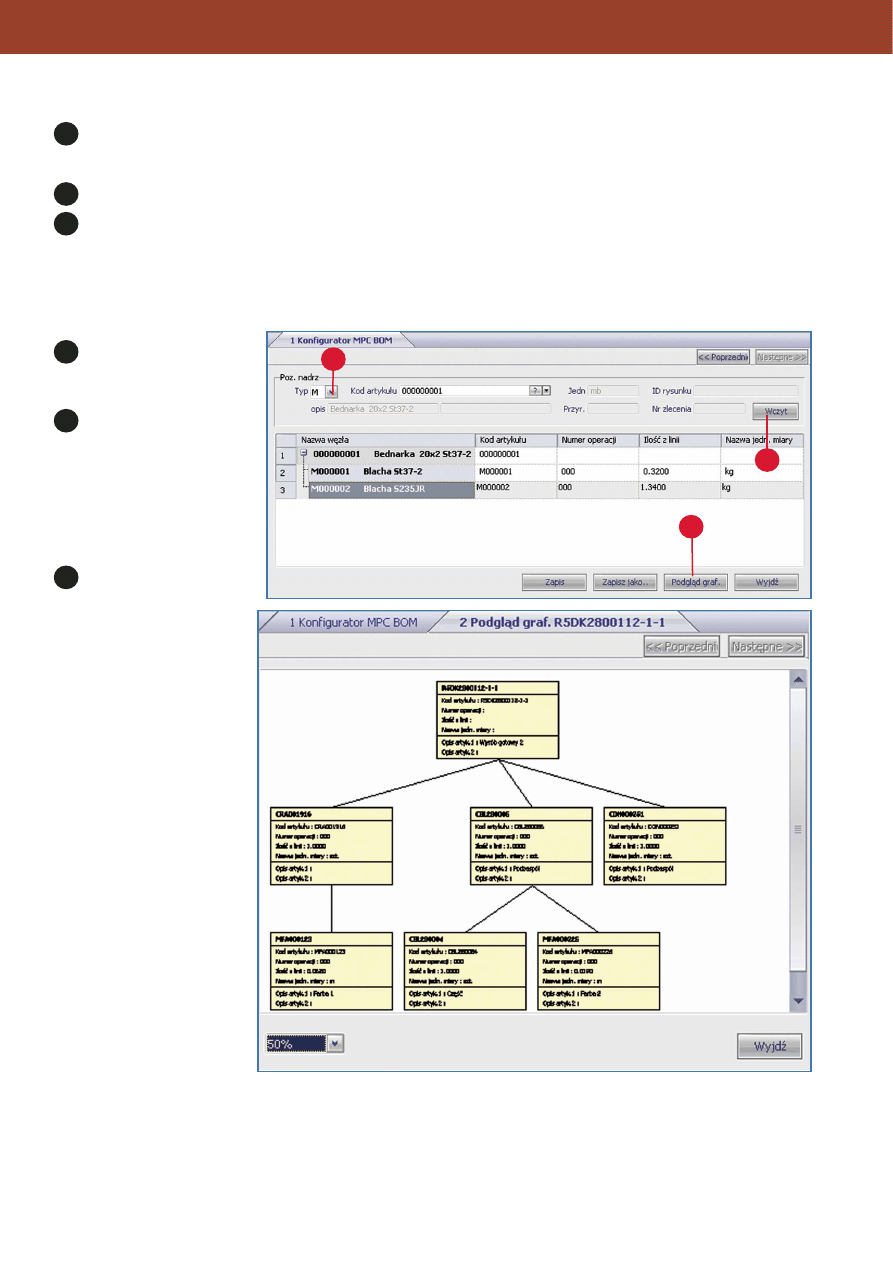
226
PRODUKCJA
W zak∏adce Menu linii zmieƒ konfiguracj´ menu poleceƒ konfiguracji BoM MPC. JeÊli parametr pozycji menu jest
zaznaczony, polecenie jest dost´pne w menu dla linii BoM. U˝yj okienka Przycisk aby wyÊwietliç polecenie w g∏ównym polu
linii BoM.
Ostatnia zak∏adka to Dodatkowe opisy. OkreÊl, które z opcji b´dà wyÊwietlane.
Ka˝da zak∏adka zawiera przyciski umo˝liwiajàce zmian´ po∏o˝enia poszczególnych opcji (w gór´ lub w dó∏), zapis bie˝àcej
konfiguracji (Zachowaj) i odtworzenie konfiguracji domyÊlnej (Odtwórz domyÊlne).
Tworzenie lub modyfikacja BoM
Aby utworzyç lub zmodyfikowaç BoM, u˝yj funkcji: MPC / Dane bazowe MPC / Dane konfiguracyjne / Konfiguracja Bom
MPC.
Wprowadê [E] dla BoM
konstrukcyjnego lub [M] dla
produkcyjnego.
NaciÊnij [F4] aby wyÊwietliç
list´ pozycji. Mo˝esz wybraç
nowà pozycj´ nadrz´dnà aby
utworzyç dla niej BoM. JeÊli
wybierzesz istniejàcà struktur´,
mo˝esz jà zmodyfikowaç.
U˝yj przycisku Wczytaj aby
wczytaç BoM.
Struktura BoM przedstawiona
jest w formie tabelarycznej.
W liniach mo˝na zmieniaç
parametry linii BoM
dozwolone do edycji
w ustawieniach (funkcja
opisywana poprzednio).
Klikajàc prawym klawiszem
myszy na dowolnà lini´ BoM
mo˝na uruchomiç dost´pne
polecenia menu. Dost´pne
sà przyciski umo˝liwiajàce
zachowanie zmian lub
prze∏àczenie na tryb
graficzny.
7
5
6
3
1
2
1
2
3
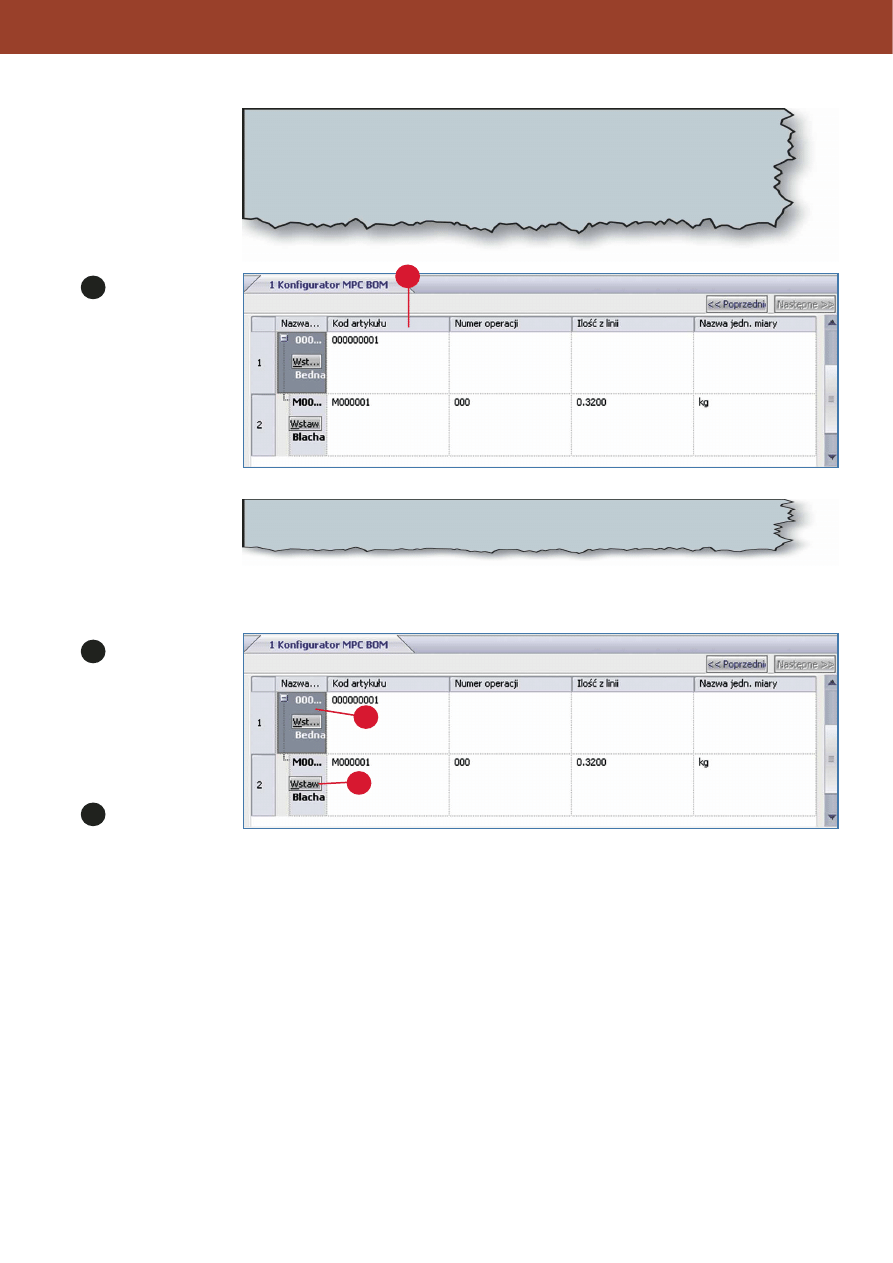
227
PRODUKCJA
W widoku
tabelarycznym
mo˝na kliknàç
prawym klawiszem
myszy na dowolnej
pozycji BoM i wybraç
jedno z dost´pnych
poleceƒ: wstaw,
usuƒ, edytuj.
Tworzenie listy akcesoriów
Aby utworzyç list´ akcesoriów, u˝yj funkcji: MPC / Dane bazowe MPC / Dane konfiguracyjne /Konfiguracja MPC BoM.
Wpisz [A] dla listy
akcesoriów lub [O]
dla listy pozycji
otwartych.
NaciÊnij [F4] aby
wyÊwietliç list´
i wybierz pozycj´.
NaciÊnij [Enter].
Utwórz list´
akcesoriów u˝ywajàc
poleceƒ konfiguracji
MPC BoM. NaciÊnij
przycisk Wstaw aby
dodaç podw´ze∏.
Kliknij prawym
klawiszem myszy na
nazw´ w´z∏a aby wyÊwietliç
dost´pne polecenia.
4
4
Uwaga: Mozna skorzystaç z graficznej prezentacji struktury BoM. WyÊwietlane sà
poszczególne pozycje z nazwami, kodami artyku∏u, numerami operacji, iloÊciami,
jednostkami miary i opisami artyku∏ów. Pozycje nadrz´dne i podrz´dne sà po∏àczone aby
struktura by∏a czytelna. Mo˝esz zobaczyç graficznie ca∏y BoM lub fragment struktury.
Aby prze∏àczyç na widok graficzny, przyciÊnij przycisk o takiej nazwie. Zostanie
wyÊwietlona struktura z wybranym artyku∏em jako pozycjà nadrz´dnà.
Uwaga: Lista dost´pnych poleceƒ jest konfigurowana w zak∏adce Menu linii w ustawieniach
konfiguratora.
1
2
1
2
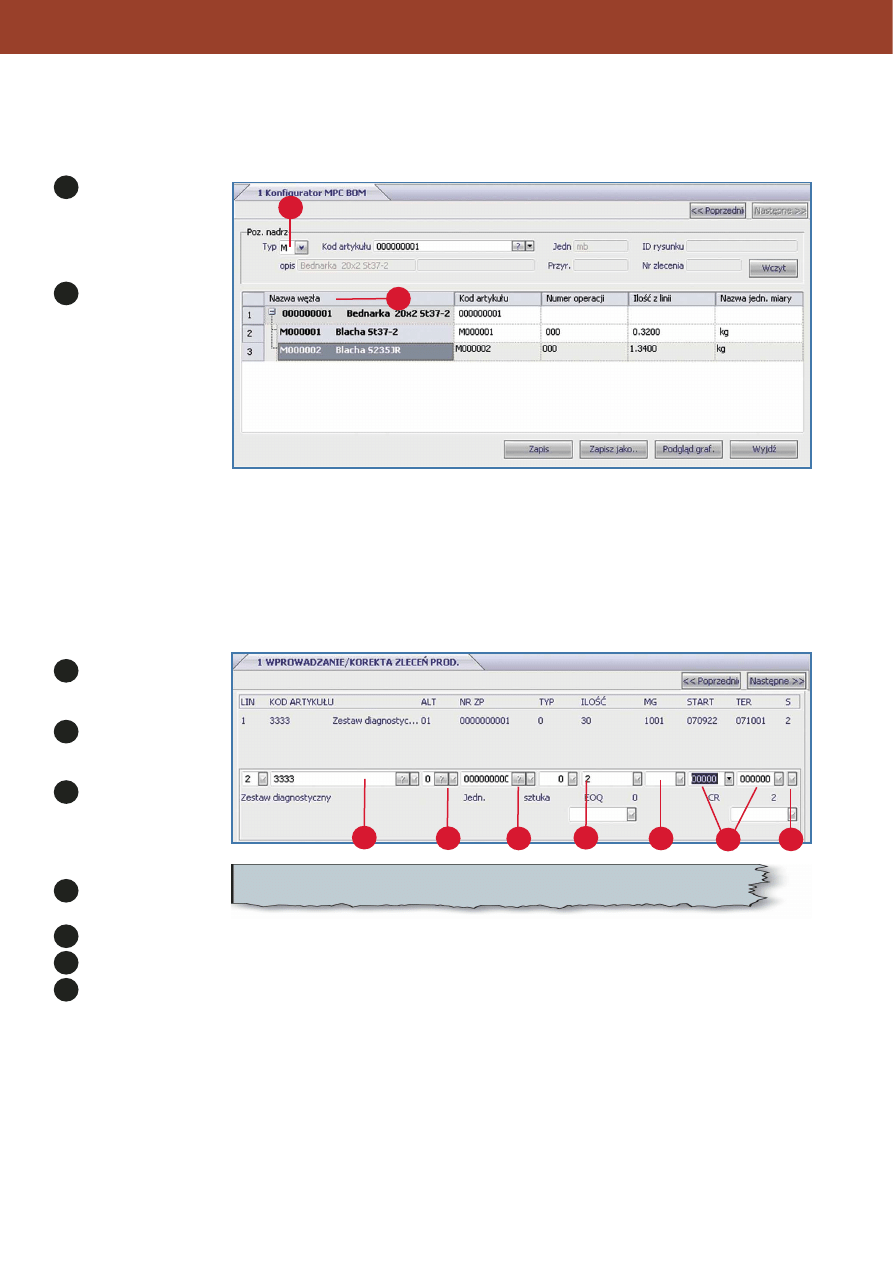
228
PRODUKCJA
Lista pozycji otwartych
Aby utworzyç list´ pozycji otwartych, u˝yj funkcji: MPC / Dane bazowe MPC / Dane konfiguracyjne /Konfiguracja MPC
BoM.
Wpisz [O] w typie pola.
NaciÊnij [F4] aby
wyÊwietliç list´ i wybierz
pozycj´. NaciÊnij
[Enter].
Utwórz list´ pozycji
otwartych u˝ywajàc
poleceƒ konfiguracji
MPC BoM. NaciÊnij
przycisk Wstaw aby
dodaç podw´ze∏. Kliknij
prawym klawiszem
myszy na nazw´ w´z∏a
aby wyÊwietliç dost´pne
polecenia.
Zarzàdzanie produkcjà
Rozdzia∏ ten poÊwi´cony jest obs∏udze tworzenia, nadzorowania i zmiany zleceƒ produkcyjnych i ich wp∏ywowi na wielkoÊç
produkcji i materia∏y.
Przetwarzanie zlecenia produkcyjnego
Aby wprowadziç zlecenie produkcyjne, wybierz funkcj´: MPC / Planowanie zleceƒ produkcyjnych / Wprowadzanie/korekta
zleceƒ produkcyjnych.
Wprowadê kod
produktu. NaciÊnij [F4]
aby wyÊwietliç list´.
Wprowadê domyÊlnà
lub alternatywnà
marszrut´.
Wprowadê kolejny
numer z wybranej serii
numerów zleceƒ lub
wprowadê numer
r´cznie.
Wprowadê iloÊç
produktów.
Wybierz magazyn do którego zostanà przekazane produkty.
Wprowadê dat´ rozpocz´cia zlecenia i/lub dat´ zakoƒczenia (zale˝y to od parametrów systemu).
Ostatnie pole linii daje dost´p do wielu funkcji. NaciÊnij [PgDn] aby przejÊç do BoM i marszrut.
Pojawi si´ dodatkowe okno menu. Wybierz Dane dodatkowe.
1
4
5
3
1
2
7
6
2
1
2
Uwaga: NaciÊnij [PgDn] w polu kodu produktu aby znaleêç istniejàce zlecenia
posortowane wg wybranych kryteriów lub wpisz [K] aby skopiowaç zlecenie.
4
1
2
3
5
6
7
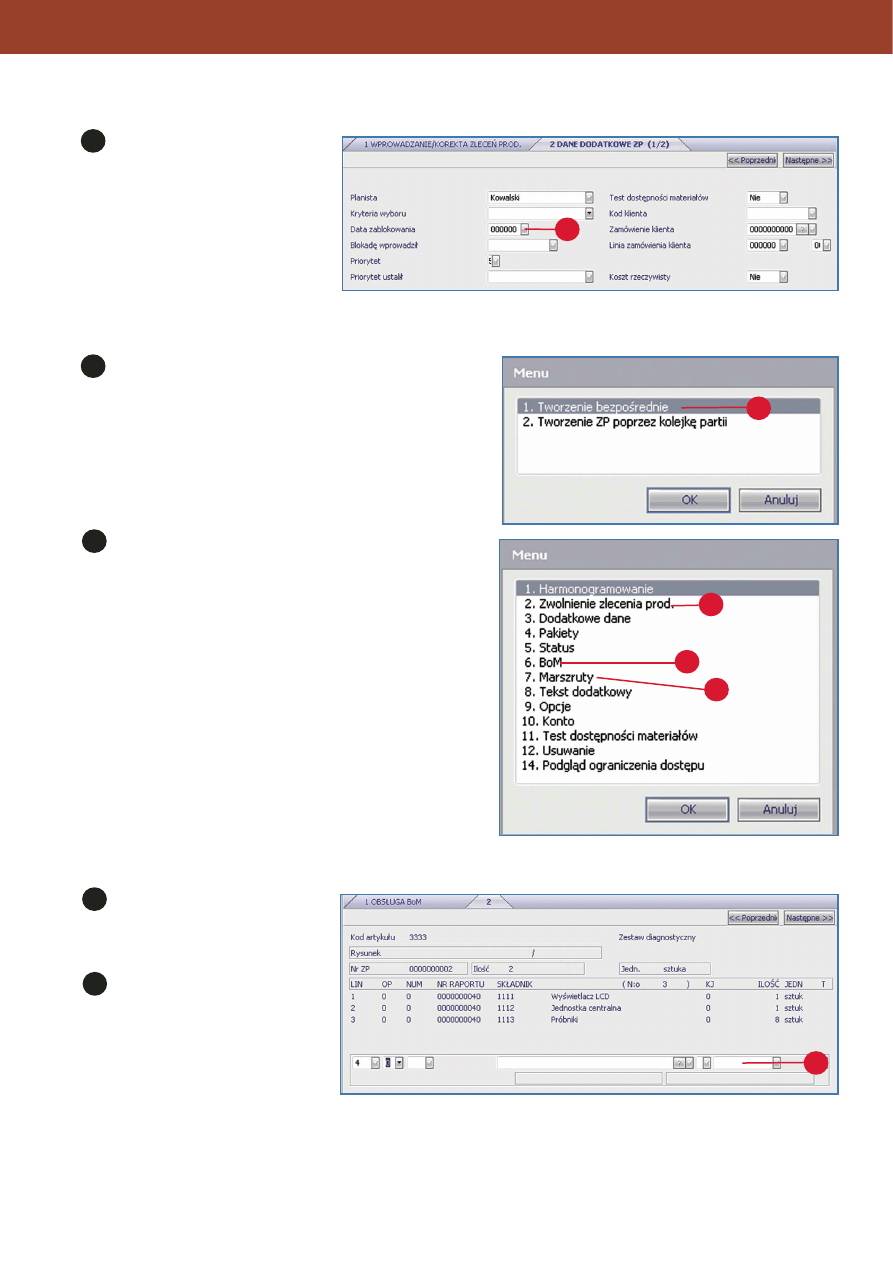
229
PRODUKCJA
W oknie danych dodatkowych mo˝na
zlecenie zablokowaç lub zmieniç jego
priorytet w harmonogramie. Aby wyjÊç
z tej funkcji, naciÊnij dwukrotnie
PgDn. Na poziomie menu naciÊnij
[Esc] lub Anuluj.
Pojawi si´ nowe okno menu, w którym
zlecenie mo˝na uruchomiç od razu lub
zapisaç w pliku wsadowym dla
póêniejszej realizacji.
Wybierz Tworzenie bezpoÊrednie aby zwolniç zlecenie.
Otworzy si´ nowe okno menu. Za pomocà tych funkcji mo˝na zmieniç
lub dodaç dane nag∏ówka zlecenia, BoM i marszrut.
Wybierz BoM.
Wprowadê/wybierz nowà pozycj´
struktury. Wprowadê iloÊç niezb´dnà
do wyprodukowania jednostki
wyrobu.
Aby dokonaç zmian operacji, wybierz
Marszruty w menu.
8
8
12
14
9
10
9
10
11
12
11
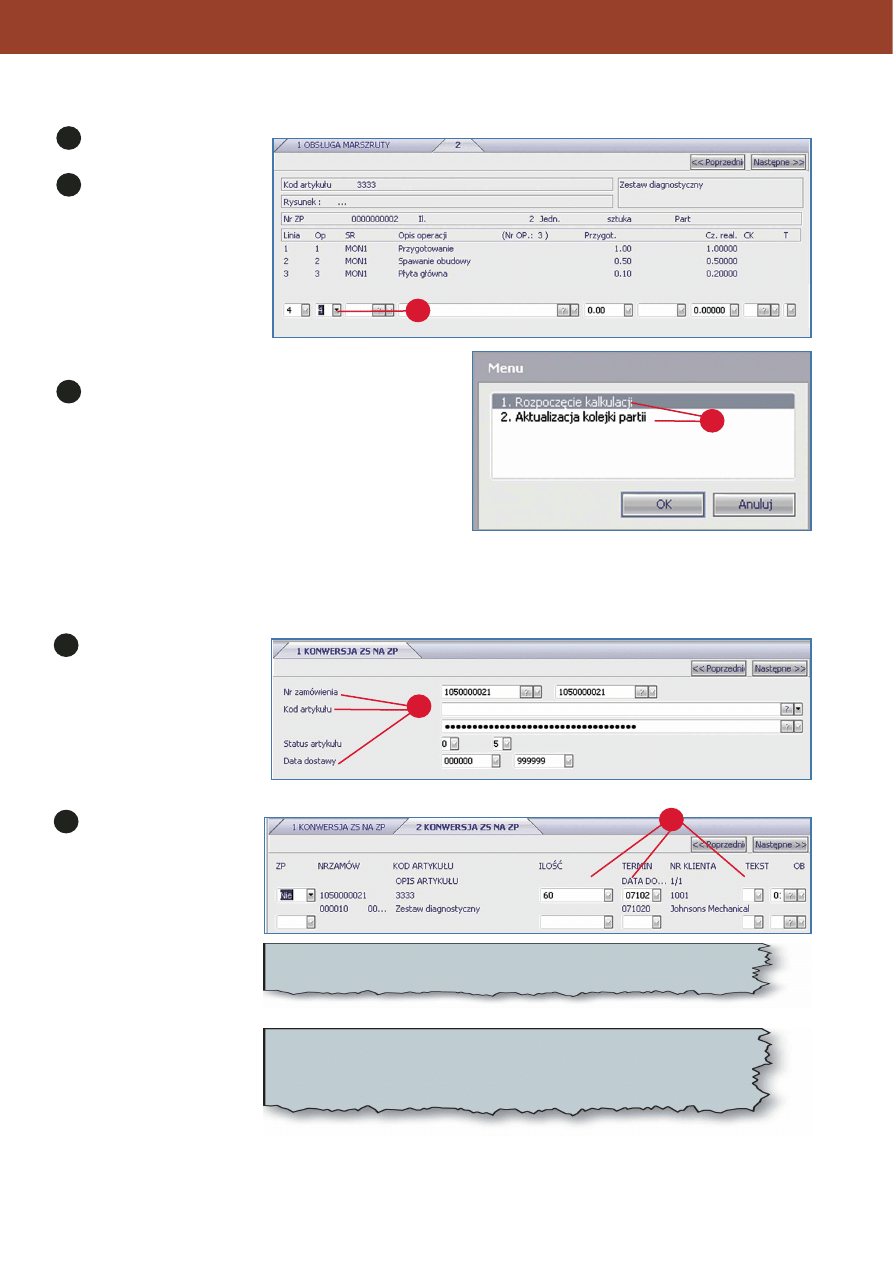
230
PRODUKCJA
Wprowadê lub zmieƒ dane
operacji.
Wybierz zwolnienie zlecenia
z menu.
Aby zwolniç zlecenie, wybierz Rozpocz´cie kalkulacji.
Aby zwolniç zlecenie póêniej, wybierz Aktualizacja kolejki
partii.
NaciÊnij [Esc] dwukrotnie aby wyjÊç z tej funkcji.
Konwersja zamówienia sprzeda˝y na zlecenie produkcyjne
Aby wykonaç takà konwersj´, wybierz funkcj´: MPC / Planowanie zleceƒ produkcyjnych / Konwersja zamówienia
sprzeda˝y na zlecenie produkcyjne.
Wybierz zakres zamówieƒ
sprzeda˝y, kodów
artyku∏ów, dat dostawy lub
ich kombinacj´. NaciÊnij
[Enter] aby rozpoczàç
konwersj´.
NaciÊnij strza∏k´ w dó∏ aby
poruszaç si´ mi´dzy liniami.
Zmieƒ flag´ zlecenia na
Tak jeÊli ma zostaç
skonwertowane.
Mo˝na tak˝e zmieniç iloÊç
i termin realizacji. Mo˝na
dodaç opis zlecenia.
Skorygowaç mo˝na tak˝e
marszrut´ alternatywnà.
Aby rozpoczàç konwersj´ naciÊnij
[PgDn] w pierwszym polu linii.
System zapyta o licznik A-Z
u˝ywany dla nadania numeru
zlecenia oraz czy wymagane jest
tworzenie rejestru dla konwersji.
1
2
13
13
14
15
15
1
2
Uwaga: Aby wyjÊç z programu przed wykonaniem konwersji naciÊnij [Esc]
w ka˝dym oknie, dopóki nie pojawi si´ okno z przypomnieniem, ˝e istniejà rekordy
w kolejce. NaciÊnij Tak jeÊli system zapyta, czy chcesz wyjÊç, w kolejnym oknie
wybierz Wi´cej klientów i naciÊnij [Esc] aby powrócic do menu.
Uwaga: JeÊli zamówienie sprzeda˝y zawiera pozycje z otwartymi listami, powinny
zostaç zatwierdzone lub skorygowane.
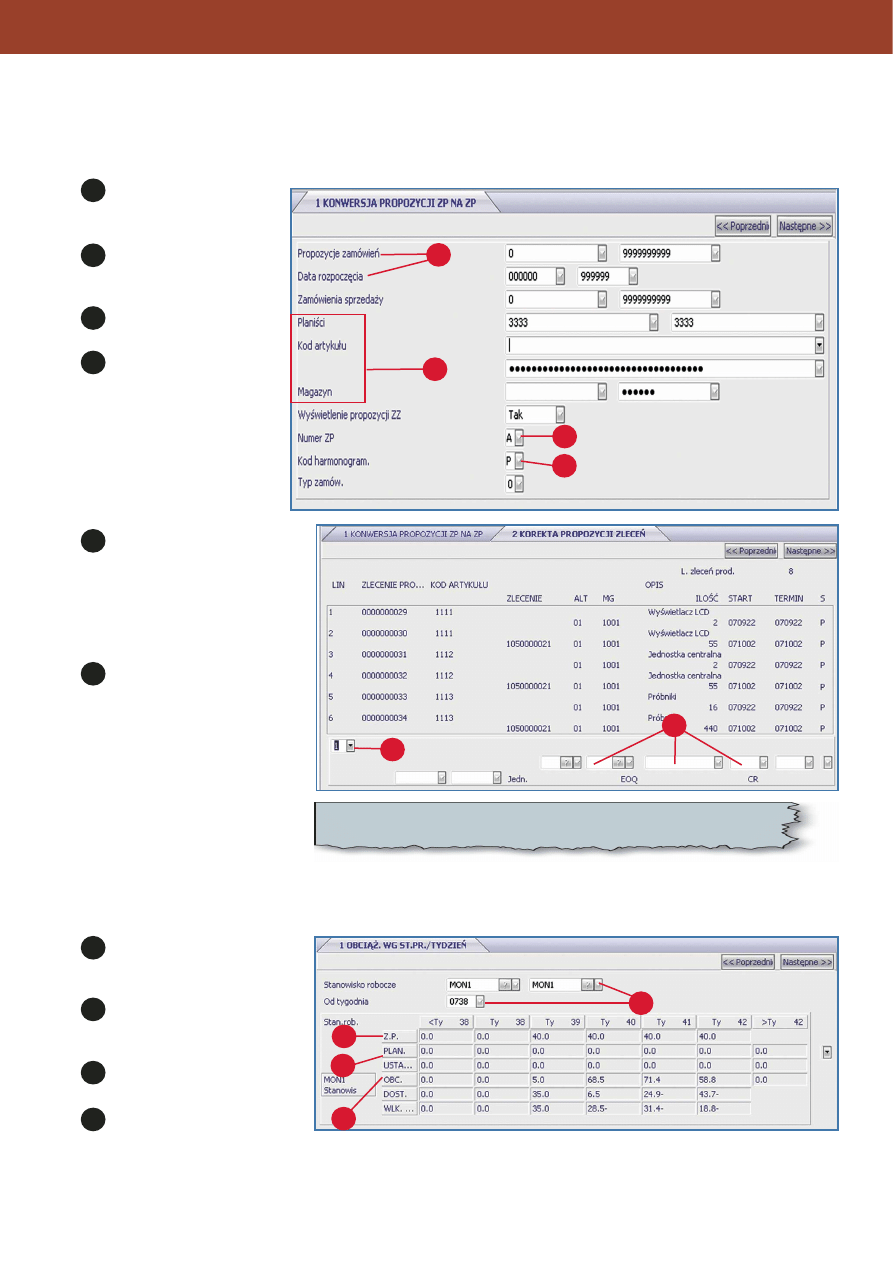
231
PRODUKCJA
Konwersja propozycji MRP na zlecenia produkcyjne
Aby wykonaç takà konwersj´, wybierz funkcj´: MPC / Planowanie zapotrzebowaƒ materia∏owych /Zwolnienie propozycji
zleceƒ produkcyjnych.
Wprowadê zakres
planowanych zleceƒ do
konwersji lub zakres ich dat.
Pozosta∏e kryteria wyboru
dotyczà planisty, kodu
artyku∏u i magazynu.
Wprowadê kod licznika A-Z
dla numeru zlecenia.
Wybierz kod
harmonogramowania: [F]
lub [X] progresywne, [B] lub
[X] degresywne, [L] blokada
harmonogramowania.
System wyÊwietla propozycje na
bazie powy˝szych kryteriów.
Mo˝na zmieniç w nich iloÊç, dat´
rozpocz´cia i magazyn przed
rozpocz´ciem konwersji.
Poruszanie si´ po ekranie za
pomocà klawiszy PgUp i PgDn.
NaciÊnij [Esc] w pierwszym polu
linii aby rozpoczàç konwersj´.
Potwierdê konwersj´ lub odpowiedz
Nie na pytanie systemu aby wyjÊç
z tego programu.
Podglàd obcià˝enia stanowiska roboczego
Aby wykonaç analiz´ obcià˝enia stanowiska, wybierz funkcj´: MPC / Analiza obcià˝enia / Obcià˝enie wg SP – tygodniowo.
Wybierz zakres stanowisk
i tydzieƒ od którego chcesz
rozpoczàç analiz´.
Wiersz ZP (zdolnoÊç produkcyjna)
pokazuje zdolnoÊç ogó∏em
w danym tygodniu.
Wiersz Plan pokazuje planowane
obcià˝enie z propozycji MRP.
Wiersz Obcià˝enie pokazuje
godziny wczytane z propozycji
MRP w poszczególnych tygodniach.
4
3
1
2
1
2
4
3
5
6
5
6
Uwaga: Nie wybieraj zbyt wielu propozycji w tym samym czasie. Aby wy∏àczyç
propozycj´ ustaw jej iloÊç na zero.
4
1
2
3
1
2
4
3
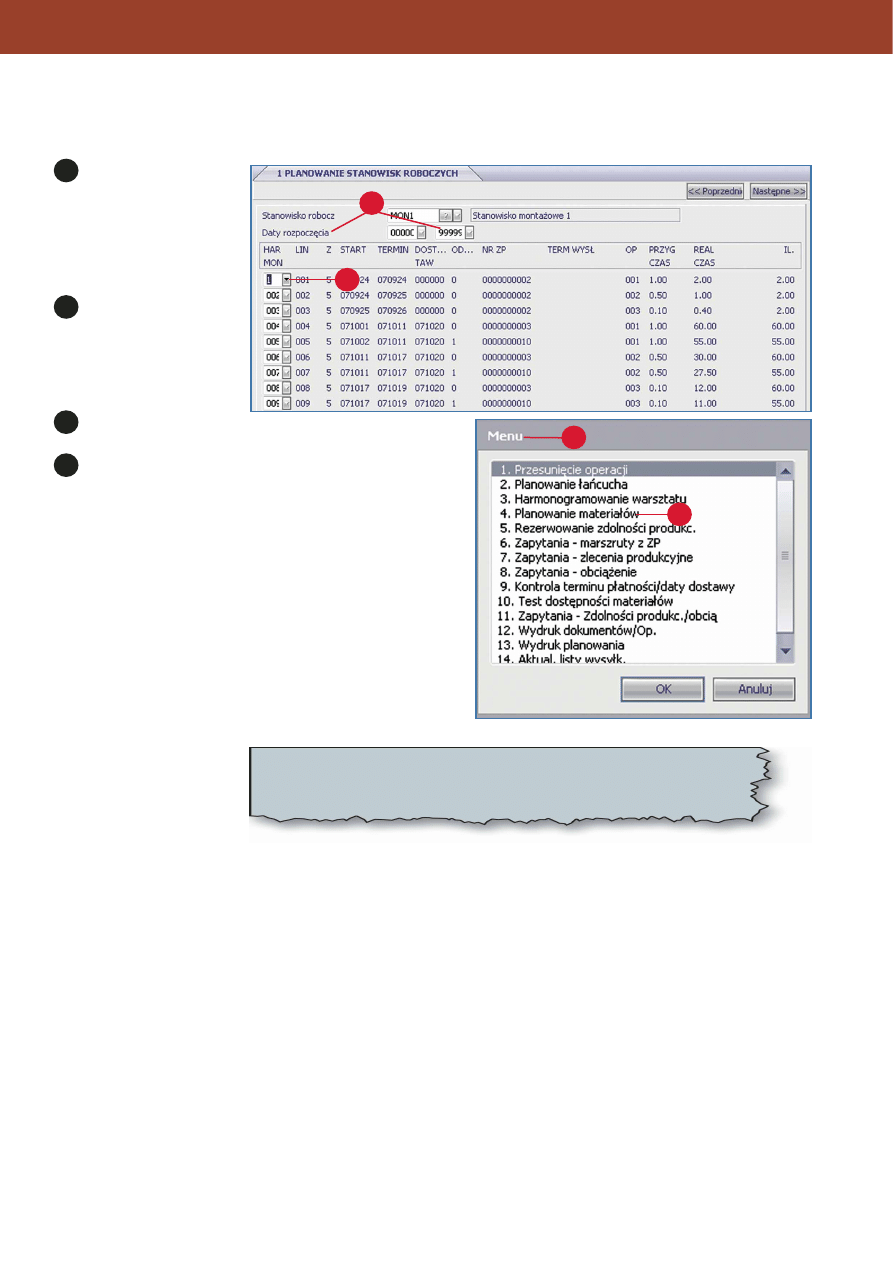
232
PRODUKCJA
Planowanie stanowisk roboczych
Aby go utworzyç, wybierz funkcj´: MPC / Planowanie operatywne / Planowanie stanowisk roboczych.
Wprowadê zakres
stanowisk i dat
rozpocz´cia. Zaakceptuj
wartoÊci domyÊlne jeÊli
chcesz zobaczyç wszystkie
operacje dla tego
stanowiska.
Wprowadê numer
sekwencji w polu
harmonogramu
oznaczajàcej kiedy dana
operacja powinna zostaç
wykonana.
NaciÊnij [PgDn] aby
otworzyç menu z dodatkowymi funkcjami.
Wybierz Planowanie materia∏ów aby zatwierdziç zmiany.
1
2
Uwaga: Kolumna harmonogramu pokazuje sekwencj´ operacji. Numer 999 oznacza
operacje nie uj´te w harmonogramie. Aby zmieniç sekwencj´, przejdê do ˝àdanej
operacji i wpisz ˝àdany numer.
4
3
4
3
1
2
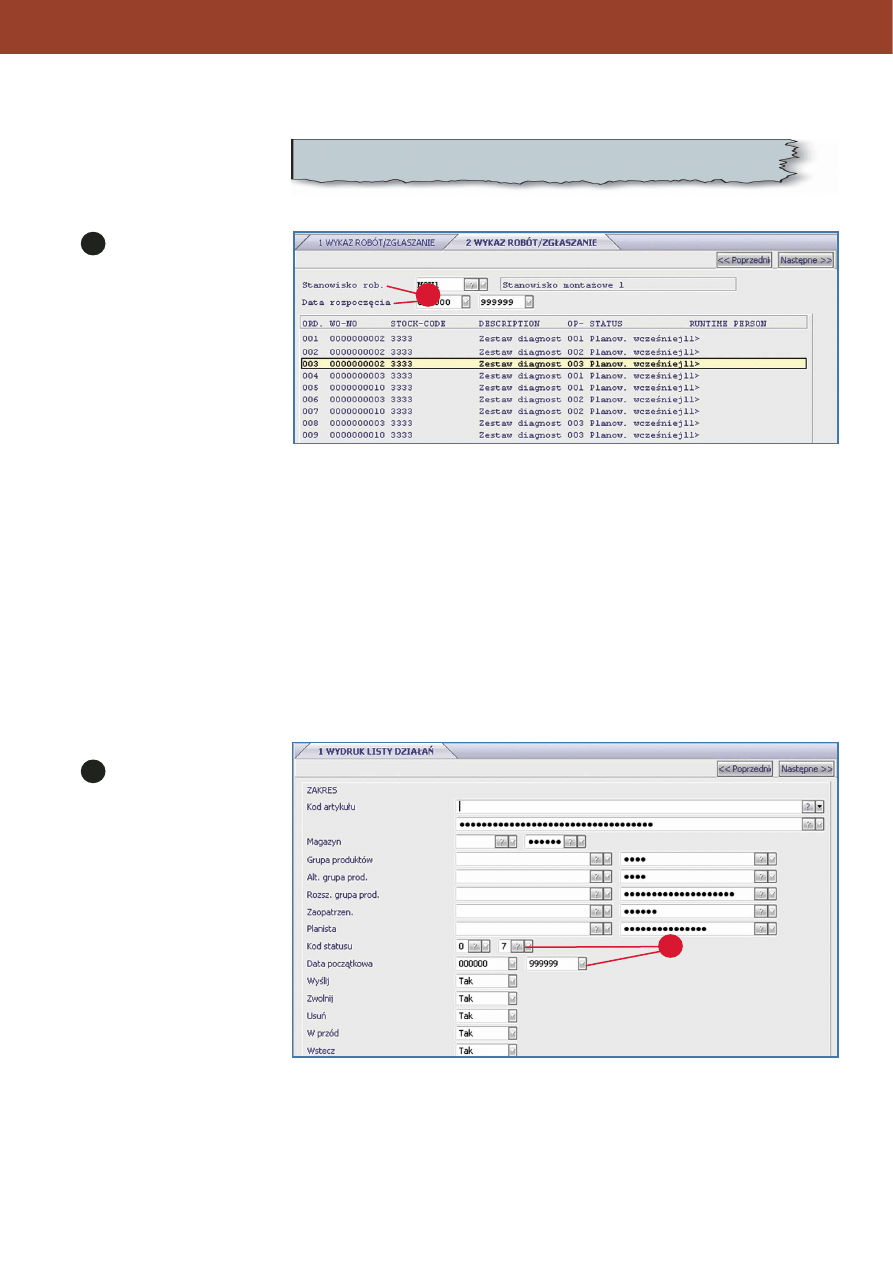
Aktualizacja danych operacji na ekranie
Aby wykonaç takà aktualizacj´,
wybierz funkcj´: MPC /
Planowanie operatywne /
Wydanie/zg∏aszanie robót.
Zatwierdê domyÊlny uk∏ad ekranu.
Wybierz stanowisko
robocze i zakres dat
rozpocz´cia.
U˝yj klawiszy ze strza∏kami do
nawigacji po ekranie. NaciÊnij
[Enter] aby uaktywniç menu.
Wybierz Rozpocznij operacj´ aby
zarejestrowaç rozpocz´cie produkcji
na tym stanowisku.
Menu zawiera te˝ funkcj´
pozwalajàcà zobaczyç rzeczywiste
godziny i iloÊci. Wybierz Zapytanie o operacj´ aby zobaczyç przewidywane godziny i iloÊci, te wartoÊci mo˝na w miar´ potrzeby
zastàpiç danymi rzeczywistymi.
Kontrola materia∏ów
Funkcje opisane w tym rozdziale pozwalajà na obliczenie zapotrzebowaƒ netto z prognoz, planowanych i bie˝àcych zamówieƒ i
dostarczenie informacji dotyczàcych dost´pnoÊci materia∏ów/komponentów niezb´dnych dla realizacji zamówienia.
Przeglàd proponowanych czynnoÊci
Wynikiem kalkulacji MRP jest lista proponowanych operacji. Mogà one obejmowaç korekt´ istniejàcych zamówieƒ lub tworzenie
nowych.
Aby skontrolowaç proponowane dzia∏ania, wybierz funkcj´: MPC / Planowanie zapotrzebowaƒ materia∏owych / Raporty /
Wydruk listy dzia∏aƒ.
Wybierz zakres kodów
statusu, dat rozpocz´cia
wymaganych dzia∏aƒ. Aby
wybraç wszystkie typy dzia∏aƒ
zaakceptuj wartoÊci domyÊlne
wszystkich pól.
Wydruk pokazuje dzia∏ania
wymagane dla artyku∏u.
233
PRODUKCJA
1
Uwaga: Mo˝na zdefiniowaç do 10 ró˝nych uk∏adów ekranu i zapisaç je pod
kodami 0-9.
1
1
1
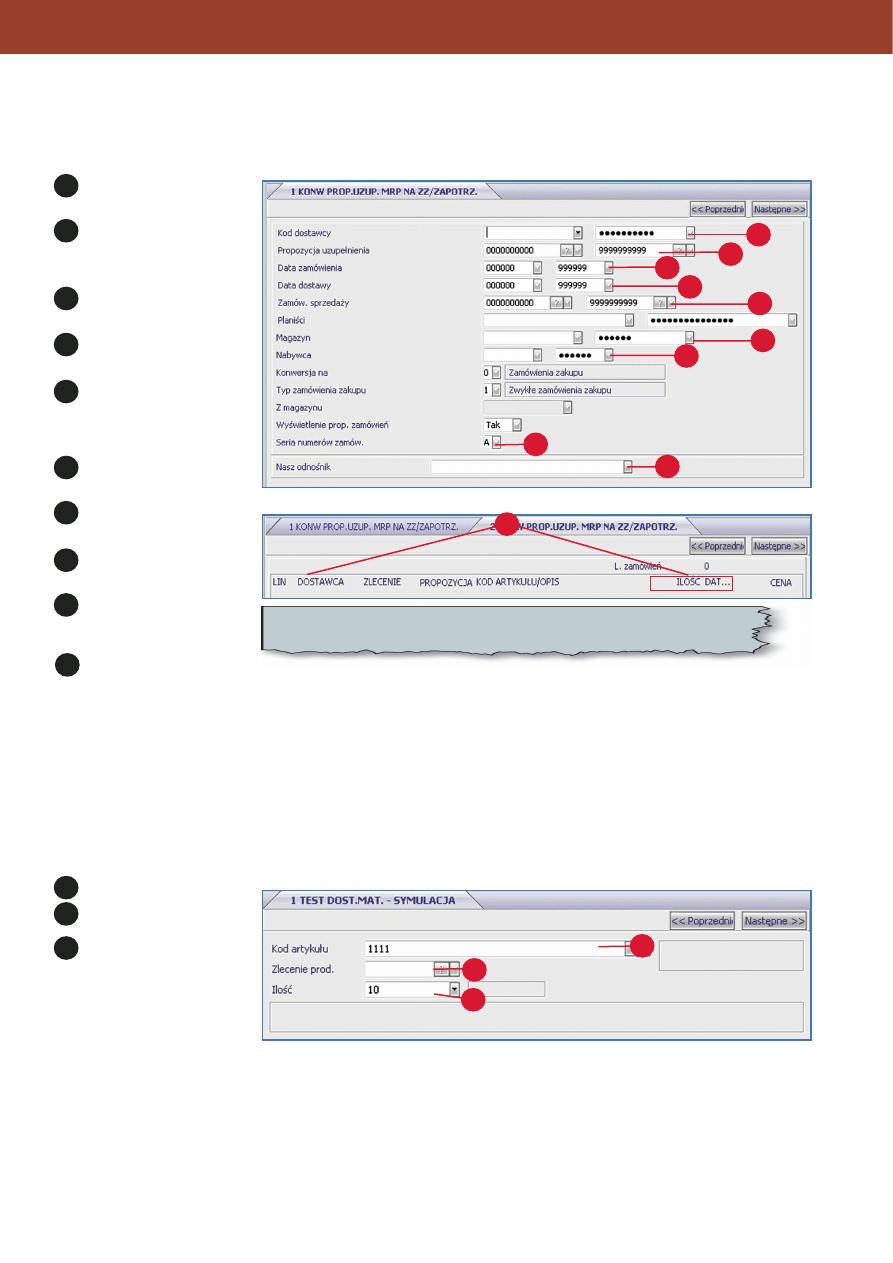
234
PRODUKCJA
Konwersja propozycji na zamówienie zakupu
Aby wykonaç konwersj´ propozycji na zamówienie zakupu, wybierz funkcj´: MPC / Planowanie zapotrzebowaƒ
materia∏owych / Konwersja propozycji uzupe∏nienia MRP.
Wprowadê zakres kodów
dostawcy.
Wprowadê zakres
propozycji uzupe∏nienia
zapasów.
Wprowadê zakres dat
zamówieƒ zakupu.
Wprowadê zakres
oczekiwanych dat dostawy.
Dla propozycji powiàzanych
z zamówieniami sprzeda˝y
wprowadê zakres
zamówieƒ sprzeda˝y.
Wprowadê zakres
magazynów.
Wprowadê kod
zaopatrzeniowca.
Wprowadê seri´ numerów
zamówieƒ zakupu A-Z.
Wprowadê tekst drukowany
w nag∏ówku zamówienia
w polu Nasz OdnoÊnik.
Na nast´pnym ekranie
dokonaj niezb´dnych korekt, np. dostawcy, iloÊci, daty dostawy, przed wykonaniem konwersji naciÊnij [Esc].
Kontrola dost´pnoÊci komponentów.
W systemie jest kilka raportów pozwalajàcych oszacowaç dost´pnoÊç materia∏ów/komponentów dla zleceƒ produkcyjnych i/lub
zamówieƒ sprzeda˝y.
Aby wykonaç taki raport, wybierz: MPC / Analiza potrzeb materia∏owych / Test dost´pnoÊci materia∏ów – symulacja.
Wprowadê kod artyku∏u.
Wprowadê zlecenie.
Wprowadê iloÊç do
wyprodukowania
4
1
2
3
9
8
7
5
6
9
8
7
4
5
3
1
2
6
Uwaga: Zostanie utworzone jedno zamówienie zakupu na dostawc´. Ogranicz
iloÊç linii, aby nie w∏àczaç danej linii do konwersji zmieƒ jej iloÊç na zero.
10
10
1
2
3
3
2
1
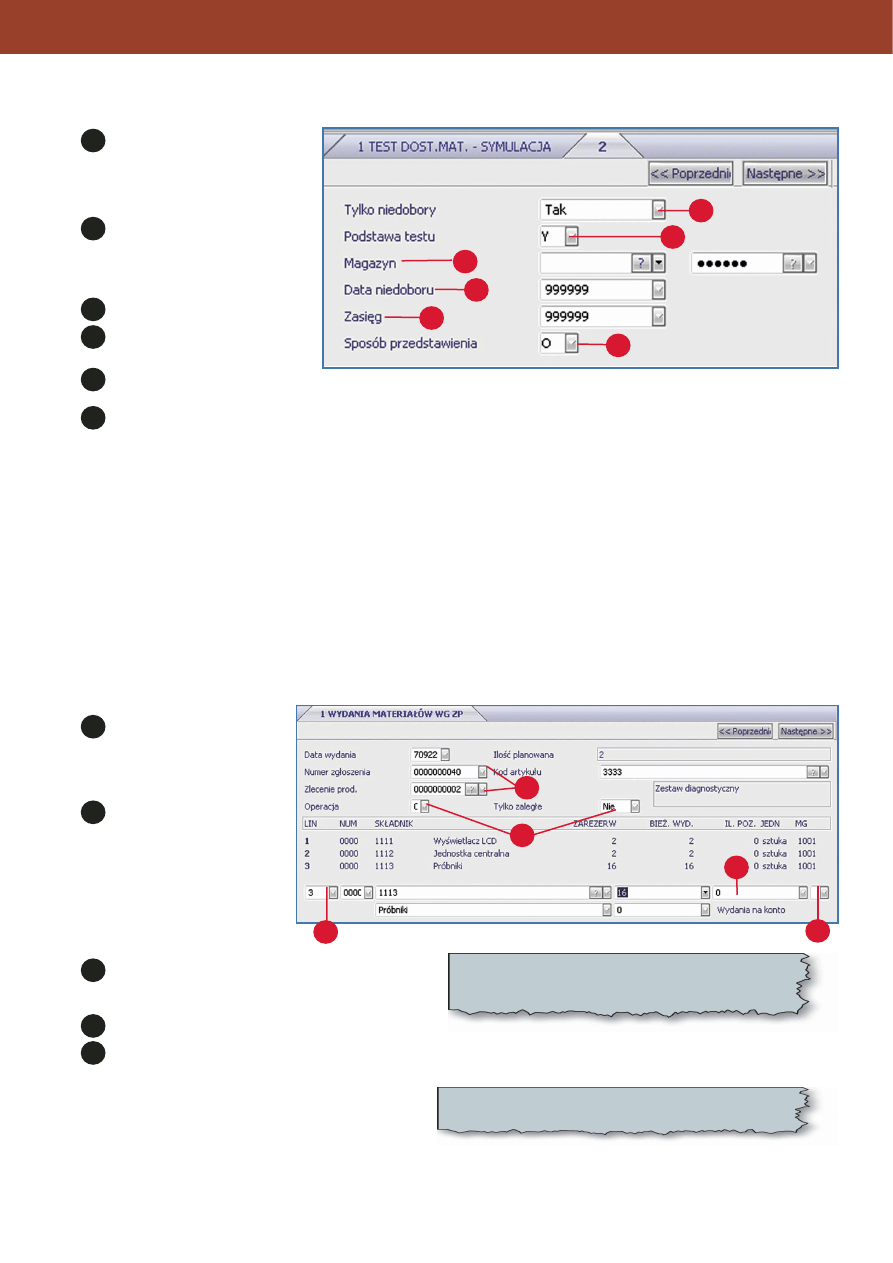
235
PRODUKCJA
W kolejnym oknie wpisz Tak
w polu Tylko niedobory aby
zobaczyç tylko pozycje dla których
one wystàpià.
Wpisz Y w polu Podstawa testu
aby w∏àczyç do symulacji dost´pny
stan magazynowy, rezerwacje
i spodziewane dostawy.
Wprowadê zakres magazynów.
Wprowadê dat´ po której
niedobory nie sà pokazywane.
Wprowadê Zasi´g, dat´ do której
b´dà wyÊwietlane planowane zapasy dla ka˝dego artyku∏u z niedoborem.
Wprowadê sposób przedstawienia informacji na ekranie. Wpisz [T] dla tygodni, [O] dla transakcji.
Na ekranie zostanà wyÊwietlone dane z nag∏ówka (tzn. artyku∏ i iloÊç), kolejne okna pokazujà miniraport planowania artyku∏ów
niedost´pnych.
Raport zapotrzebowania
Aby wydrukowaç taki raport, wybierz: MPC / Analiza potrzeb materia∏owych / Inne potrzeby – raport / Raport
planowania wg transakcji.
Ten raport pokazuje wszystkie przewidywane ruchy magazynowe.
Zu˝ycie materia∏ów i/lub komponentów dla zleceƒ produkcyjnych
W zale˝noÊci od ustawieƒ parametrów system w ró˝ny sposób obs∏uguje wprowadzanie zu˝ycia materia∏ów i komponentów. Fir-
ma z produkcja powtarzalnà mo˝e wybraç automatyczne wykorzystanie w oparciu o dane dotyczàce wyprodukowanych wyrobów
(rozliczenie wsteczne). Firma z produkcjà jednostkowà wybierze raczej r´czne wprowadzanie podj´ç dla zleceƒ produkcyjnych.
Aby wprowadziç zu˝ycie materia∏ów/komponentów dla zleceƒ produkcyjnych, wybierz: MPC / Raportowanie / Wydania
materia∏ów wg ZP.
Zatwierdê dat´ systemowà
i naciÊnij [Enter]. Wybierz
numer zlecenia
produkcyjnego.
NaciÊnij [Enter] aby pominàç
pole operacji, wpisz Tak
w polu Tylko zaleg∏e aby
zobaczyç tylko komponenty,
które nie zosta∏y jeszcze
wydane.
System wyÊwietli linie BoM
pozosta∏e do wydania.
Aby zatwierdziç podanà przez system iloÊç do wydania,
wpisz [a] w polu linii, aby zmieniç szczegó∏y linii wpisz
jej numer.
Wprowadê rzeczywistà iloÊç zu˝ycia.
Wpisz [M] aby zmieniç magazyn z którego pobierany jest komponent. Mo˝na te˝ dodaç opis zlecenia wpisujàc w tym polu [TT].
Wpisz [a] aby wykonaç wydanie wed∏ug listy.
NaciÊnij dwukrotnie [Esc] aby wyjÊç z programu.
4
4
9
8
7
5
6
9
8
7
5
6
4
1
2
3
5
4
5
3
1
2
Uwaga: W zale˝noÊci od definicji komponentu
system mo˝e wyÊwietlic ekran umo˝liwiajàcy korekt´
danych partii.
Uwaga: System nie wykonuje wydania, wyÊwietlana jest
lista niedoborów.
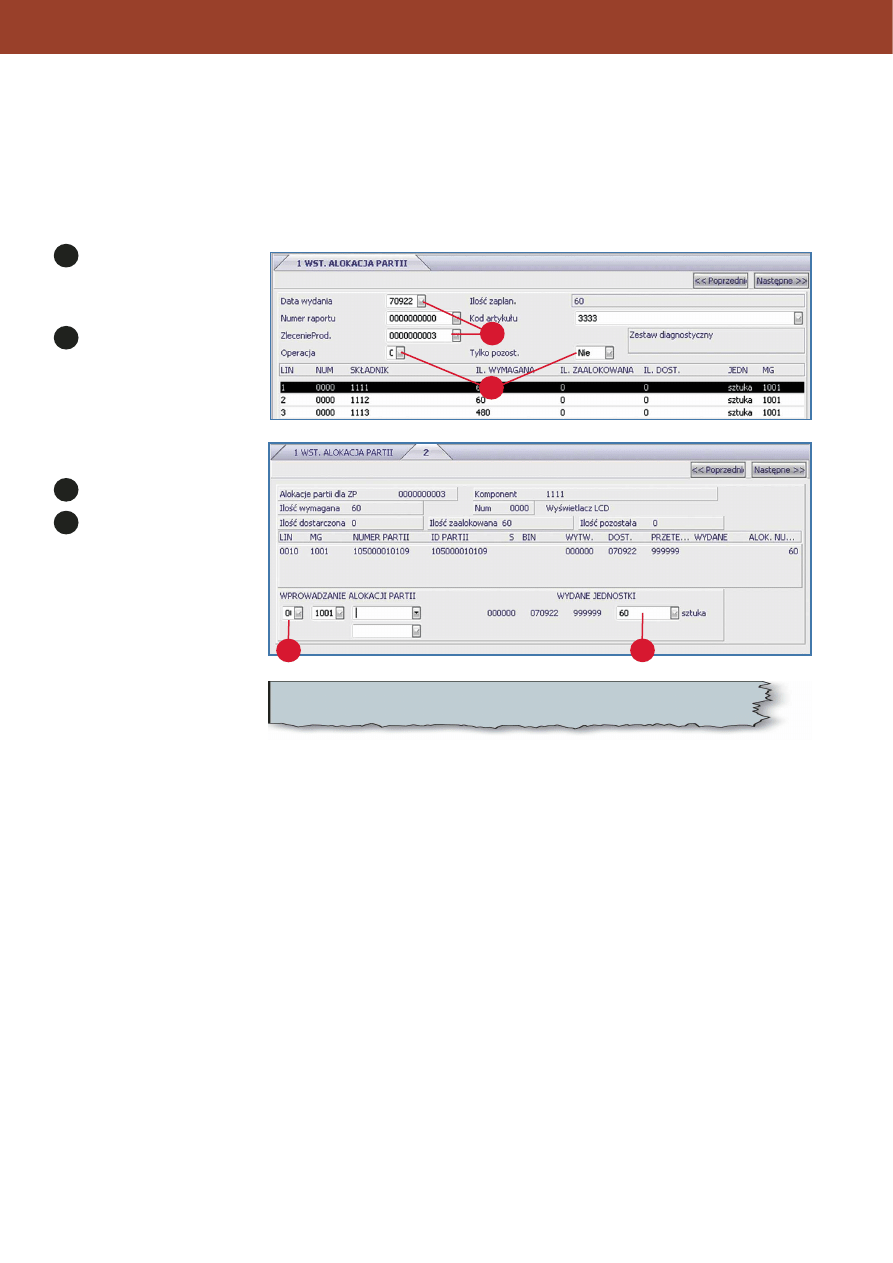
236
PRODUKCJA
Alokacja partii komponentu/materia∏u do nadrz´dnego zlecenia produkcyjnego
Dla firm podlegajàcych regulacjom FDA, Eec lub GMP istnieje wymóg sztywnej alokacji partii cz´Êciowo ukoƒczonych lub
komponentów produktów podlegajàcych Êledzeniu partii i kontroli jakoÊci. System posiada zestaw programów obs∏ugujàcych
Êledzenie partii i dziedziczenie danych partii w zleceniach produkcyjnych.
Aby zaalokowaç parti´ komponentu/materia∏u dla nadrz´dnego zlecenia produkcyjnego wybierz funkcj´: MPC / Alokacje partii /
Alokacja zlecenia produkcyjnego.
Zaakceptuj dat´ wydania,
naciÊnij [Enter] aby pominàç
pole Numer raportu, wybierz
zlecenie produkcyjne.
Przejdê do linii. Poruszanie si´
mi´dzy liniami za pomocà
klawiszy ze strza∏kami. NaciÊnij
[Enter] aby wybraç lini´.
Artyku∏y z kontrolà partii
zaznaczone sà pogrubionà
czcionkà.
Wybierz alokacje partii.
Wprowadê iloÊç artyku∏ów
z danej partii która zostanie
zaalokowana dla tego
zlecenia.
NaciÊnij [Esc] dwukrotnie aby wyjÊç
z tej funkcji.
1
1
2
Uwaga: Mo˝na zaalokowaç artyku∏y z kilku partii a˝ do uzyskania
wymaganej iloÊci.
4
3
4
3
2
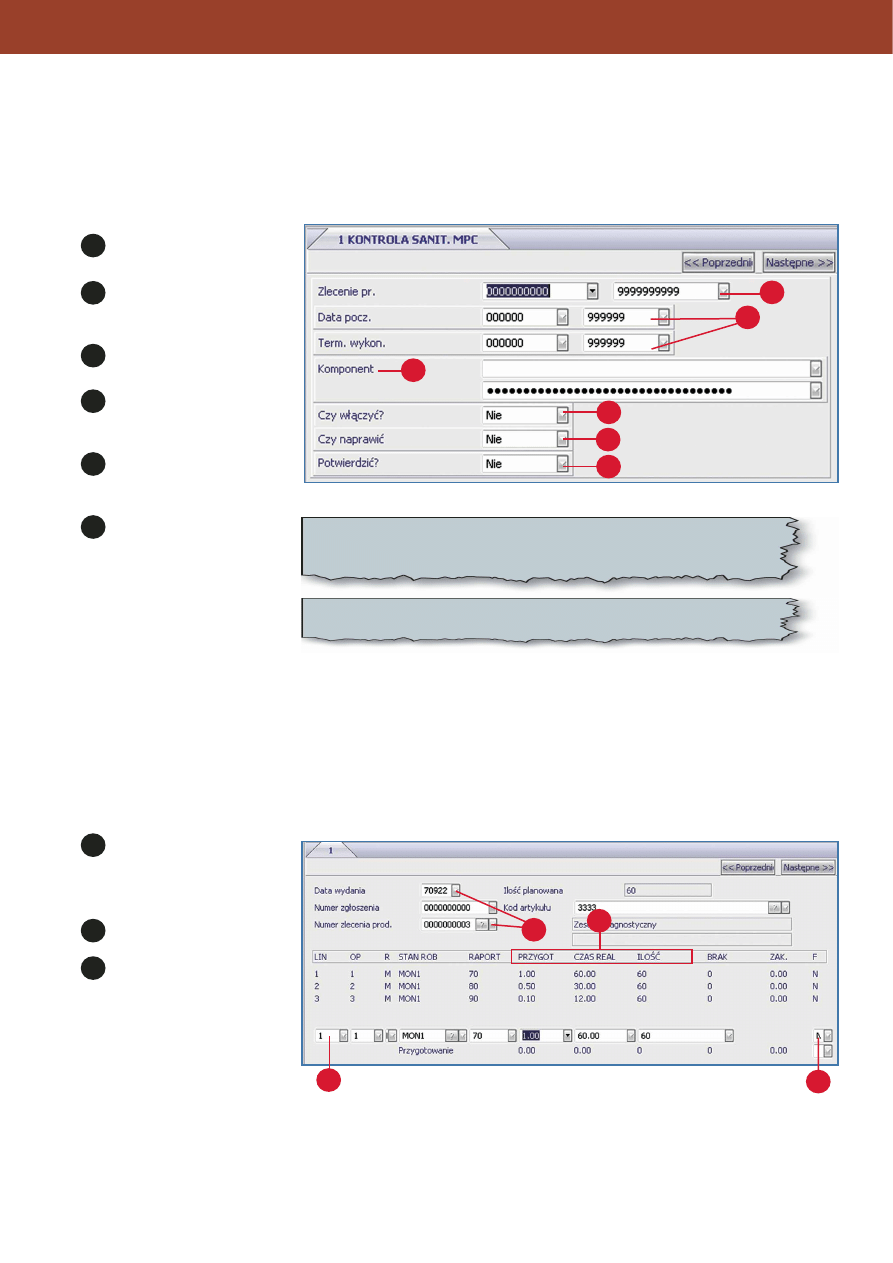
237
PRODUKCJA
Kontrola sanitarna
System zapewnia funkcje kontrolne do testowania akceptowalnych alokacji partii. Partie mogà byç sztywno zaalokowane dla
zleceƒ produkcyjnych lub zamówieƒ sprzeda˝y ale ich termin wa˝noÊci up∏ywa przed ich wykorzystaniem. Kontrola sanitarna
wykrywa takie partie i mo˝e usunàç alokacje.
Aby wykonaç tà funkcj´, wybierz: MPC / Alokacje partii / Kontrola sanitarna. W okienku menu wybierz funkcj´ Kontrola
b∏´dnych terminów przydatnoÊci w zleceniach.
Wprowadê zakres numerów
zleceƒ produkcyjnych.
Wprowadê zakres dat
rozpocz´cia lub terminów
zakoƒczenia.
Wprowadê zakres
komponentów.
Aby zobaczyç tylko artyku∏y
z problemami, wpisz Nie w polu
Czy w∏àczyç?
Aby automatycznie usunàç
b∏´dne alokacji, wpisz Tak
w polu Czy naprawiç?
Aby rozpoczàç wydruk wpisz
Tak w polu Potwierdziç?
Raportowanie
Raportowanie u˝ywane jest dla r´cznego wprowadzenia do systemu zakoƒczonych zadaƒ i wydanych materia∏ów.
Mo˝na raportowaç odpady, braki, przestoje, przyj´cia na inne magazyny i inne podobne zdarzenia.
Raport operacji produkcyjnych
Wybierz funkcj´: MPC / Raportowanie / Zg∏aszanie operacji.
Wprowadê dat´ wydania dla
zg∏aszanej czynnoÊci (zwykle
jest to data karty pracy
z poprzedniego dnia).
Wybierz numer zlecenia.
Wybierz numer linii.
Wprowadê czas
przygotowania, realizacji
i iloÊç wyprodukowanà.
1
1
2
3
6
4
5
3
2
6
4
5
Uwaga: Aby wyÊwietliç zlecenia dla których iloÊç zaalokowana jest b∏´dna,
wybierz w oknie menu Sprawdzanie b∏´dnych iloÊci zaalokowanych w partiach.
Uwaga: Aby zablokowaç przeterminowane, wybierz funkcj´: MPC / Alokacje
partii / Blokada przeterminowanych partii.
2
3
4
1
3
1
2
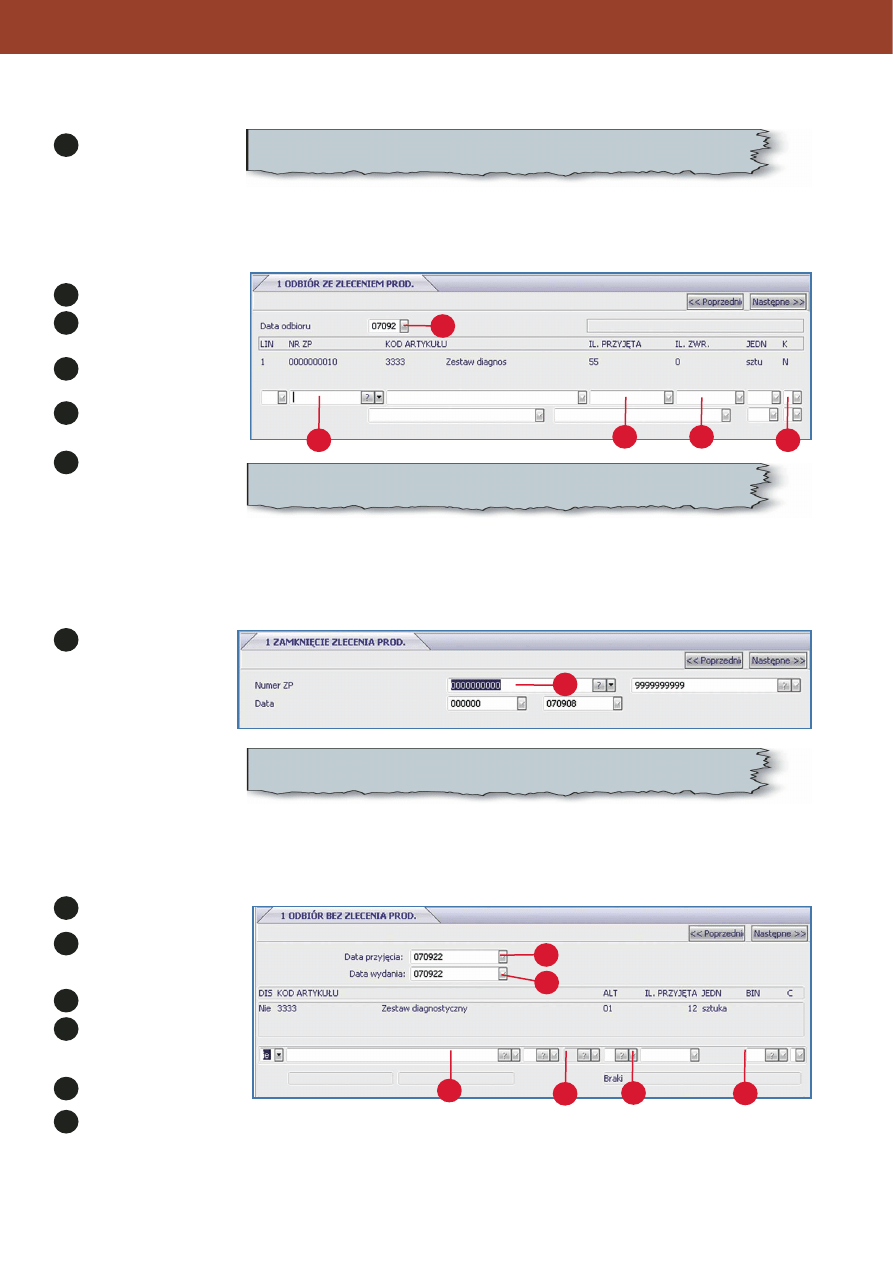
238
PRODUKCJA
W tym polu mo˝na
zarejestrowaç przestój [A],
braki [S], lub oznaczyç
operacj´ jako zakoƒczonà [Z]. NaciÊnij [Esc] aby powróciç do g∏ównego menu.
Aktualizacja stanu magazynowego z produkcji
Aby zaktualizowaç stan magazynowy i przyjàç artyku∏y z produkcji, wybierz funkcj´: MPC / Raportowanie / Przyj´cia ze zleceƒ
produkcyjnych.
Wprowadê dat´ przyj´cia.
Wprowadê numer
zlecenia.
Wprowadê iloÊç
wyprodukowanà.
Akceptuj lub zmieƒ iloÊç
dla zamówienia zaleg∏ego.
W ostatnim polu oznacz
zlecenie jako zakoƒczone
i dodaj komentarze
tekstowe. Wpisz [Z] aby
zaznaczyç zlecenie jako zakoƒczone.
Zamykanie zleceƒ
System posiada funkcj´ r´cznego zamykania zleceƒ. W zale˝noÊci od ustawieƒ mo˝e taki status nadawaç system.
Aby zamknàç zlecenia, wybierz funkcj´: MPC / Raportowanie / Zamkni´cie zlecenia produkcyjnego.
Wybierz zakres zleceƒ
lub ich dat.
Zg∏oszenie produkcji bez zlecenia produkcyjnego
W firmach z produkcjà powtarzalnà nie ma potrzeby zg∏aszania poszczególnych zleceƒ produkcyjnych. W takim przypadku u˝yj
funkcji: MPC / Raportowanie / Przyj´cia bez zleceƒ produkcyjnych.
Wprowadê dat´ przyj´cia.
Wprowadê dat´ wydania
komponentów/materia∏ów
na potrzeby produkcji.
Wprowadê kod artyku∏u.
Wprowadê magazyn do
którego zostanà przyj´te
artyku∏y.
Wprowadê iloÊç przyj´tà.
Zatwierdê domyÊlnà lokalizacj´ bin; wpisz [O] w ostatnim polu i wprowadê odnoÊnik tej transakcji. NaciÊnij [Enter] aby
zaktualizowaç – zostanà utworzone transakcje. NaciÊnij [Esc] aby wyjÊç z programu.
4
5
3
1
2
6
4
3
1
2
5
4
Uwaga: W zale˝noÊci od ustawieƒ parametrów zg∏aszanie mo˝e odbywaç si´
automatycznie na bazie iloÊci ze zlecenia produk
4
1
2
3
5
Uwaga: Dla artyku∏ów z kontrolà partii i jakoÊci zostana wyÊwietlone dodatkowe
ekrany umo˝liwiajàce wprowadzenie wymaganych informacji.
1
Uwaga: Zostanà wyÊwietlone tylko zlecenia ze statusem 7, tzn. gotowe do
zamkni´cia. Zlecenia zamkni´te majà status 8.
1
4
1
2
3
5
6
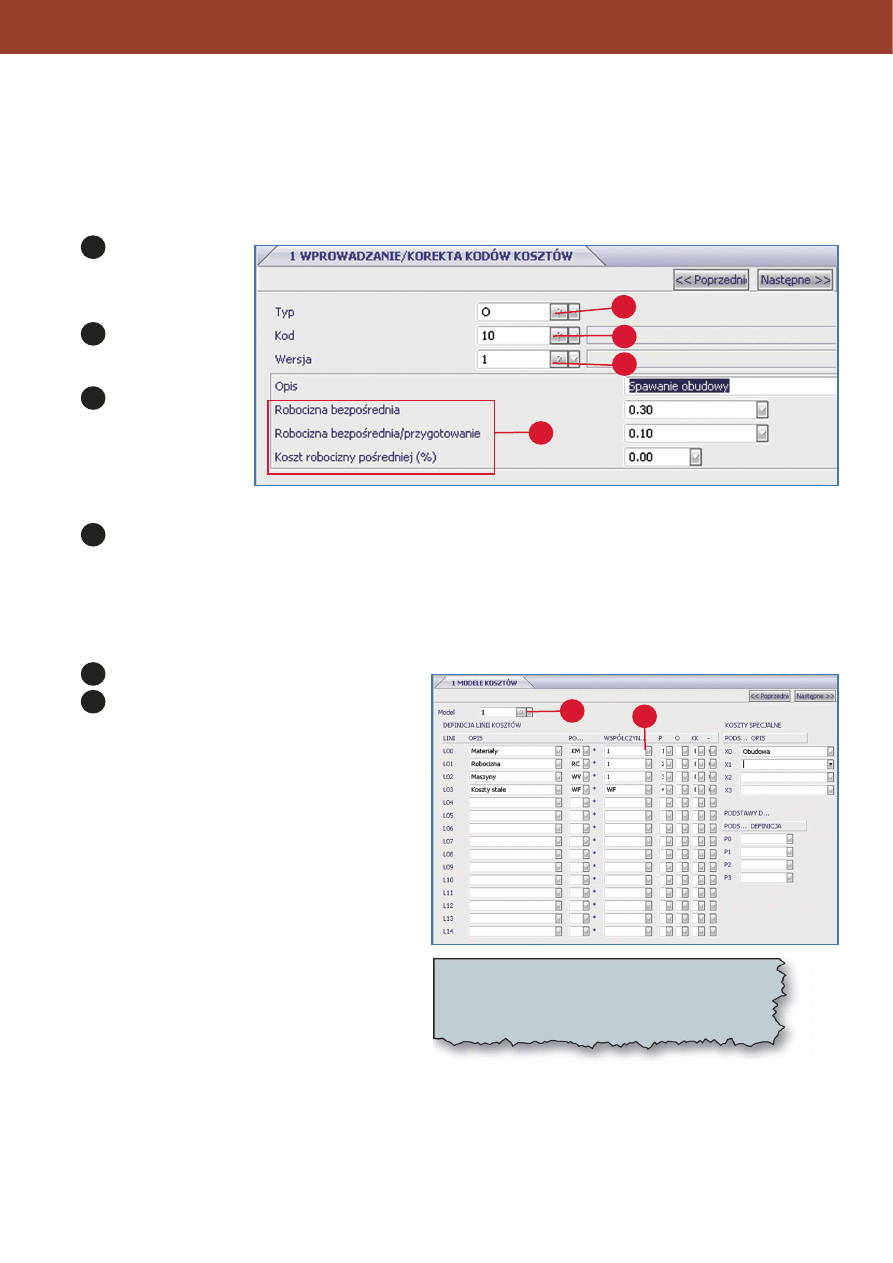
239
PRODUKCJA
Kontrola finansowa
Funkcje wyceny MPC sà u˝ywane dla ustalenia kosztu produkcji artyku∏u i ich optymalizacji.
Wprowadzanie kodów kosztów
Aby wprowadziç kody kosztów, wybierz funkcj´: MPC / Dane bazowe MPC / Wprowadzanie/korekta kodów kosztów.
W polu Typ wpisz [O]
aby wprowadziç stawki
robocizny
bezpoÊredniej.
Wprowadê
dwuznakowy kod
kosztu.
Pozostaw domyÊlny
numer wersji jako [1].
Mo˝na go póêniej
u˝ywaç dla porównania
z innymi wersjami
kosztu oznaczonymi
jako 2,3 itd.
Wprowadê godzinowe stawki dla robocizny bezpoÊredniej i kosztów przygotowania. Pozostaw procent kosztów poÊrednich
pusty.
Tworzenie modelu wyceny
Modele wyceny u˝ywane sà do wyliczenia kosztu standardowego i kosztu produkcji.
Aby utworzyç model wyceny, wybierz funkcj´: MPC / Kalkulacja kosztu / Ró˝ne / Wprowadzanie/korekta modeli kosztów /
Wprowadzanie/korekta modeli kosztów.
Wprowadê numer modelu.
Aby zastosowaç wspó∏czynnik dla elementu kosztu,
wpisz jego wartoÊç, np. 0,1 dla 10% lub podaj numer
pozycji tabeli kosztów, np. K01 dla pierwszego pola
w tabeli wspó∏czynników.
Wybierz nag∏ówek dla podsumowaƒ w raportach.
NaciÊnij [Enter] aby pominàç pozosta∏e pola.
4
3
1
2
4
1
2
3
Uwaga: Mo˝esz w ∏atwy sposób zasymulowaç efekt
wspó∏czynników zastosowanych dla elementów
kosztowych przez dodanie linku do elementu
kosztowego z tabeli kosztów.
1
2
1
2
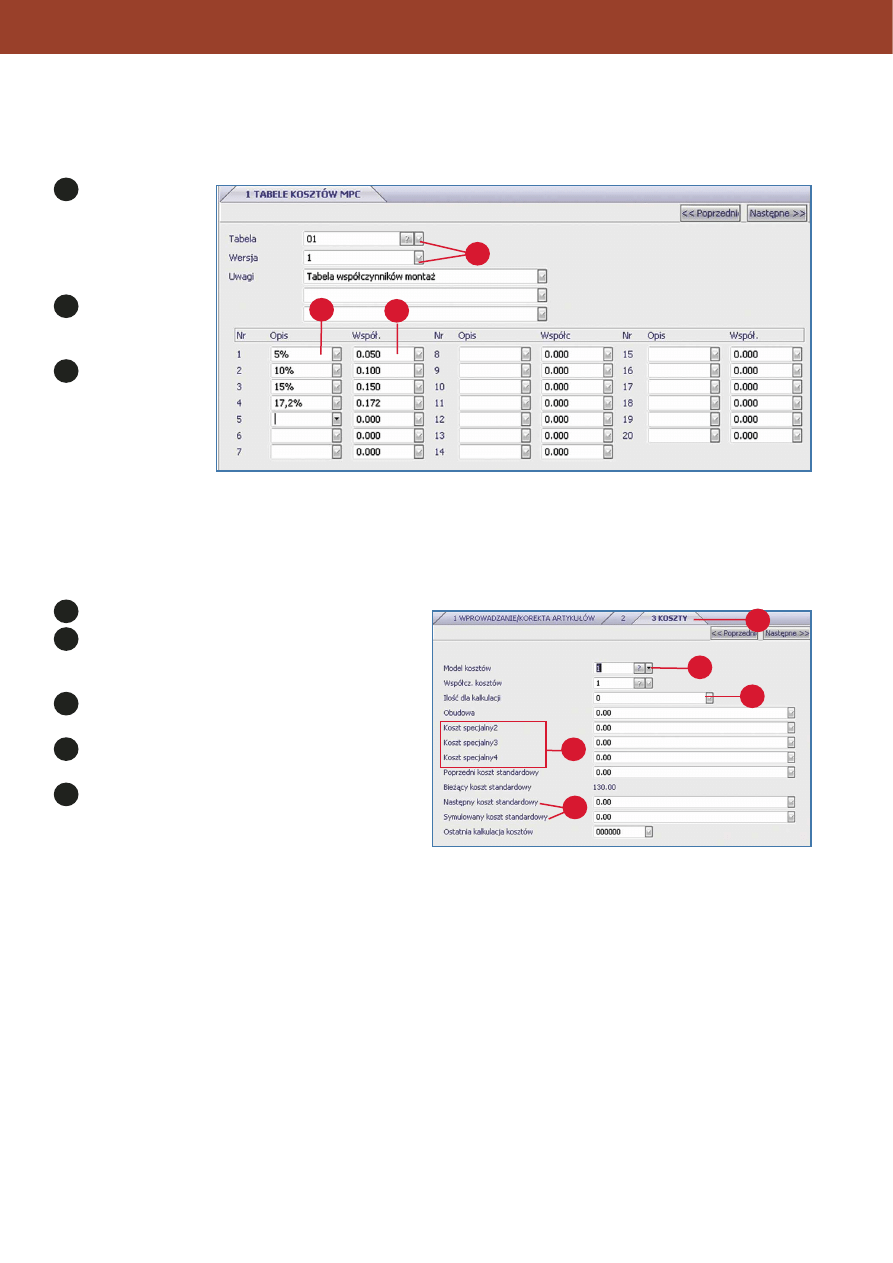
240
PRODUKCJA
Wprowadzanie tabeli wspó∏czynników
Aby wprowadziç tabel´ wspó∏czynników, wybierz funkcj´: MPC / Kalkulacja kosztu / Ró˝ne / Wprowadzanie/korekta tabel
kosztów / Wprowadzanie/korekta tabel kosztów.
NaciÊnij [F4] aby
wybraç numer tabeli,
zatwierdê domyÊlny
numer wersji (1)
i wprowadê opis
tabeli.
Wprowadê opis
pola, np. fracht, c∏o
itp.
Wprowadê mno˝nik.
NaciÊnij [PgDn] aby
zakoƒczyç.
¸àczenie artyku∏u z modelem kosztów.
Aby powiàzaç artyku∏ z modelem wyceny, wybierz funkcj´: MPC / Dane bazowe MPC / Wprowadzanie/korekta artyku∏ów.
Wybierz artyku∏. W opcjach menu wybierz dane MPC.
W kolejnym menu wybierz Kalkulacja kosztu.
Wprowadê model kosztów odpowiedni dla tego
artyku∏u. Wprowadê numer tabeli wspó∏czynników jeÊli
jest to potrzebne.
Wprowadê iloÊç domyÊlnie u˝ywanà podczas wyceny
produktu.
Sta∏e koszty specjalne mo˝na dodaç do kosztu
standardowego wprowadzajàc wartoÊç w tych polach.
System zachowuje poprzedni koszt standardowy jeÊli
wykonywana jest nowa kalkulacja kosztu standardowego.
Mo˝na zapisaç wyniki kalkulacji w polach Nast´pny koszt
standardowy lub Symulowany koszt standardowy.
3
1
2
1
2
3
4
2
3
1
5
4
5
3
1
2
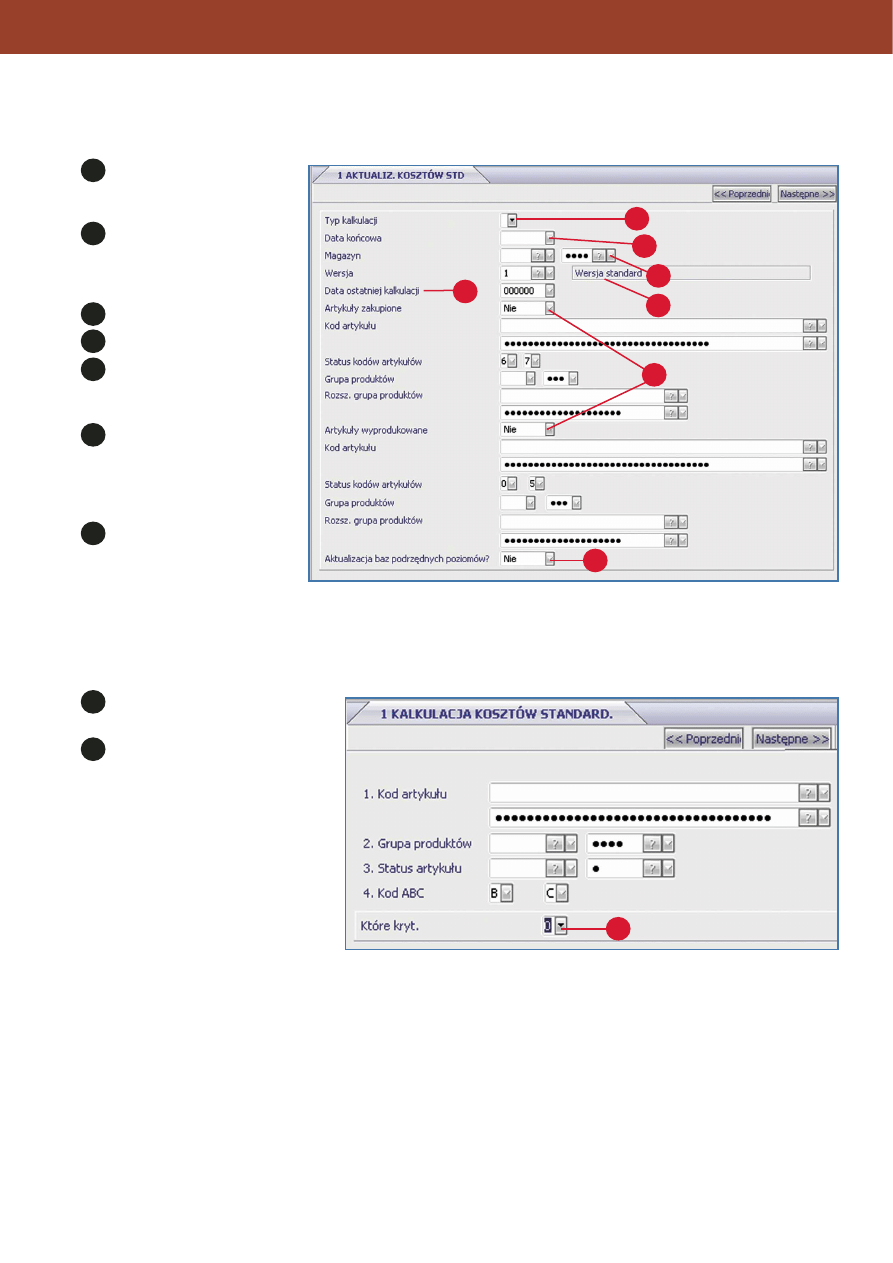
241
PRODUKCJA
Kalkulacja kosztu standardowego
Aby wykonaç tà funkcj´, wybierz: MPC / Kalkulacja kosztu / Koszt standardowy – aktualizacja.
Wybierz typ kalkulacji. Wpisz
[B] aby zaktualizowaç wartoÊci
bie˝àce.
Wprowadê dat´ systemowà
w polu Data koƒcowa aby
uwzgl´dniç wszystkie aktualne
zmiany BoM.
Wprowadê zakres magazynów.
Wprowadê wersj´.
Wprowadê dat´ ostatniej
kalkulacji kosztu
standardowego.
Wybierz zakres artyku∏ów
pochodzàcych z zakupu i/ lub
produktów. Mo˝na u˝yç tak˝e
grupy produktów i statusu jako
kryteriów selekcji
Dla produktów mo˝na wybraç
ponownà kalkulacj´ wszystkich
poziomów na bazie danych
bie˝àcych wpisujàc Tak w polu
Aktualizacja baz podrz´dnych poziomów? NaciÊnij [Enter] aby rozpoczàç kalkulacj´.
Raport kosztu standardowego
Aby wykonaç raport kosztu standardowego, wybierz funkcj´: MPC / Kalkulacja kosztu / Raporty / Koszt standardowy. W tym
raporcie mo˝na zobaczyç kalkulacj´ kosztu standardowego dla poszczególnych artyku∏ów i podsumowania dla wartoÊci bazowych.
Wybierz numer kryterium selekcji
i wprowadê zakres.
W nast´pnym oknie wprowadê
wymagane kryteria sortowania raportu.
Wybierz magazyn. W kolejnym oknie
wybierz typ kosztu standardowego.
Wpisz [A] dla bie˝àcego kosztu. Wprowadê
kod wersji, najcz´Êciej jest to domyÊlna
wersja 1.
4
5
3
1
2
6
4
1
2
3
5
6
7
7
1
1
2
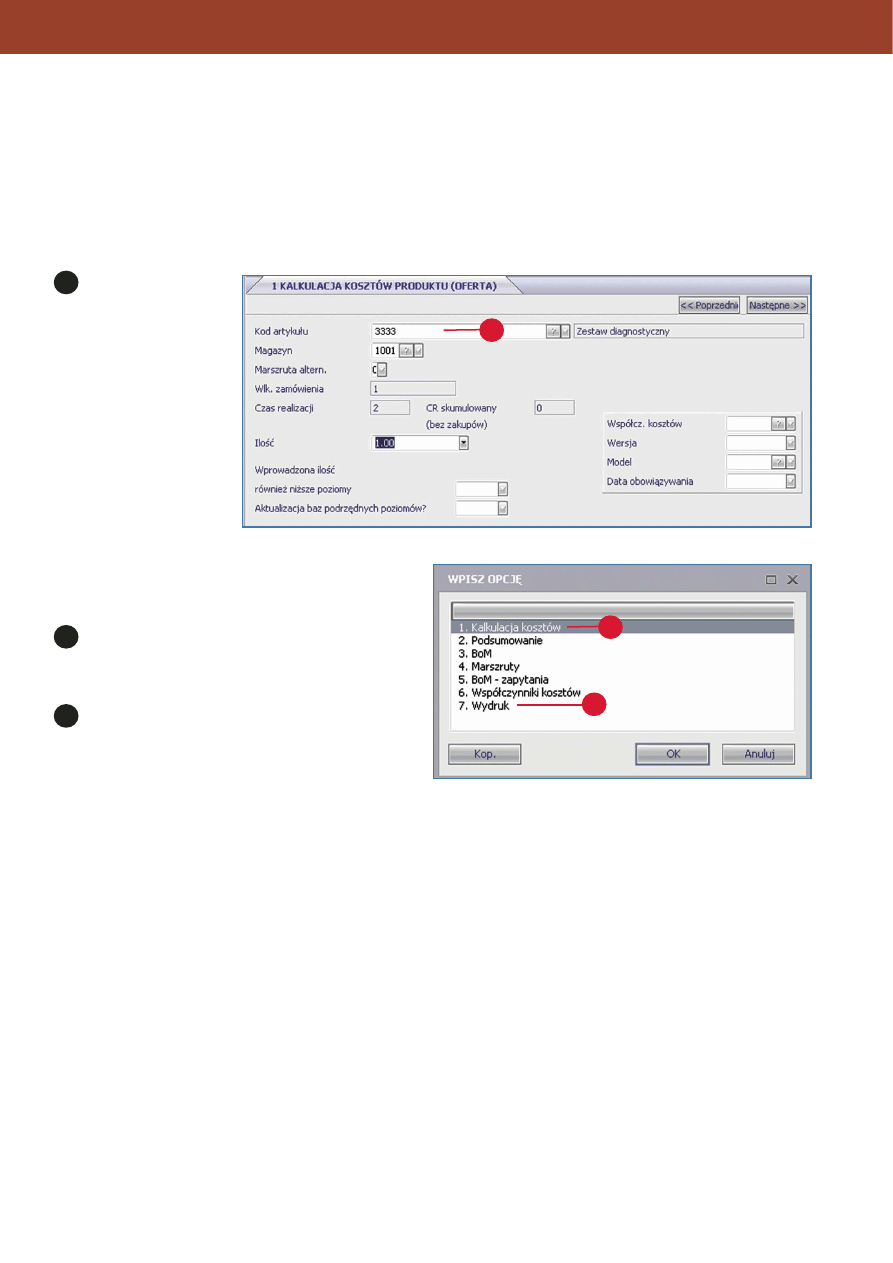
242
PRODUKCJA
Wycena produktu
Funkcji wyceny produktu u˝ywa si´ dla wyceny nowego produktu lub stworzenia alternatywnej kalkulacji dla istniejàcego
produktu. Przyk∏adowo mo˝na oszacowaç skutki zmiany kosztu, opracowaç ró˝ne wersje wyceny tego samego produktu.
Mo˝esz zmieniaç dane artyku∏ów, uwzgl´dniaç w wycenie inne komponenty, materia∏y i operacje. Mo˝esz te˝ wykonaç
symulowane kalkulacje standardowych cen w oparciu o koszty dla konkretnej wersji wyceny i wykonaç wydruk z porównaniem
z cenami bie˝àcymi.
Aby wydrukowaç ten raport, wybierz funkcj´: MPC / Kalkulacja kosztu / oferta cenowa.
Wprowadê kod artyku∏u
i zaakceptuj wartoÊci
pozosta∏ych pól.
System wyÊwietli model wyceny i menu pozwalajàce
wprowadziç zmiany w BoM, marszrutach, wspó∏czynnikach
kosztowych i modelach wyceny. Po wprowadzeniu zmian
wybierz opcj´ Kalkulacja kosztów.
Wybierz opcj´ wydruku.
Menu zawiera zestaw raportów pozwalajàcych zobaczyç tylko robocizn´, tylko materia∏y, szczegó∏owy raport produkcji artyku∏u.
Wybierz [2+3] aby zobaczyç pe∏ne dane.
3
1
2
1
2
3
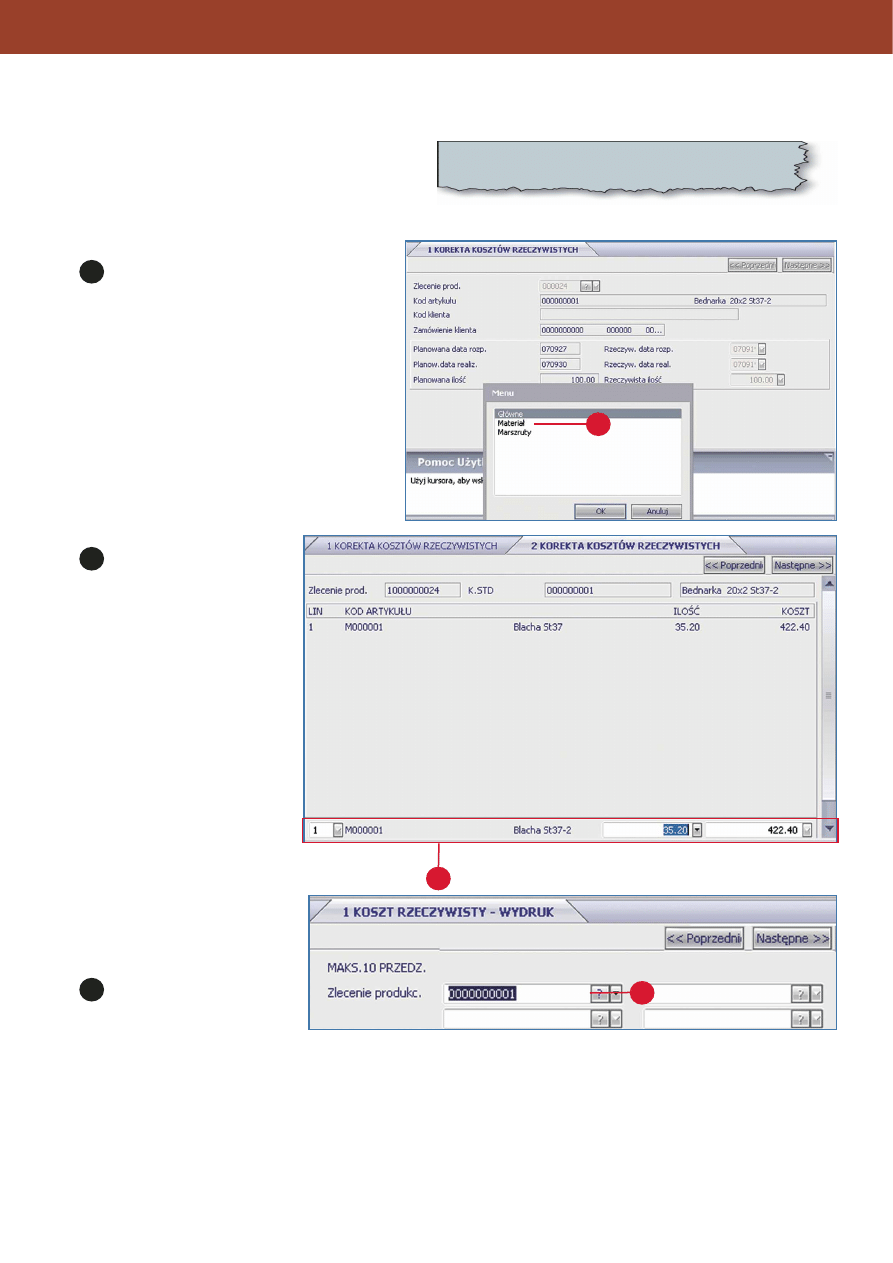
243
PRODUKCJA
Rzeczywiste koszty produkcji
Funkcje analizy rzeczywistych kosztów produkcji odnoszà si´
do zleceƒ produkcyjnych. Zlecenie musi byç ca∏kowicie
zakoƒczone przed wprowadzeniem i aktualizacjà kosztów
rzeczywistych.
Aby wprowadziç koszty rzeczywiste, wybierz: MPC / Koszt rzeczywisty/Statystyka/WiP / Wprowadzanie/korekta kosztu
rzeczywistego.
Wybierz zlecenie produkcyjne i wybierz opcj´
Materia∏y z menu.
Wybierz wiersz dla którego
chcesz zmieniç iloÊç i/lub koszt
materia∏u.
W systemie jest wiele raportów
pokazujàcych rzeczywiste koszty.
Na przyk∏ad koszt rzeczywisty wg
produktu, zleceƒ produkcyjnych
powiàzanych
z zamówieniami sprzeda˝y, zleceƒ
produkcyjnych dla klienta itp.
Wydruk kosztów rzeczywistych
Aby wykonaç wydruk kosztów
rzeczywistych, wybierz funkcj´: MPC /
Koszt rzeczywisty/Statystyka/WiP /
Koszt rzeczywisty / Koszt
rzeczywisty system.
Wybierz zakres zleceƒ
i wpisz [0] w pustej linii aby
rozpoczàç wydruk.
Raport pokazuje nag∏ówki poszczególnych zleceƒ, szczegó∏y kosztów dla poszczególnych komponentów/materia∏ów
wykorzystanych, szczegó∏y kosztów operacji – w kolejnoÊci: robocizna, koszty maszyn, koszty narz´dzi.
1
2
Uwaga: Wprowadzenie rzeczywistego kosztu dla zlecenia nie
spowoduje powstania ˝adnych transakcji systemowych.
1
2
1
1
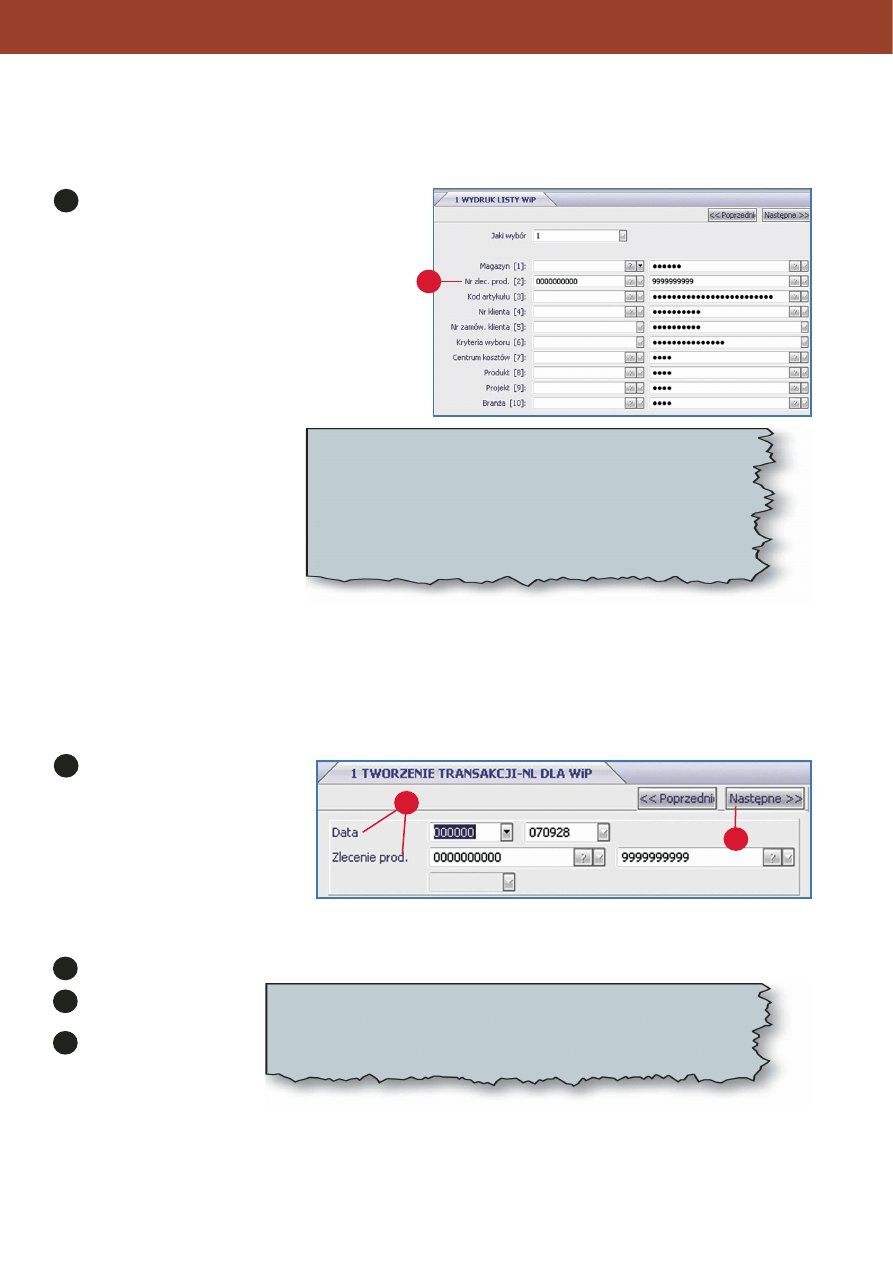
244
PRODUKCJA
Oszacowanie produkcji w toku
Raport bie˝àcej wartoÊci produkcji w toku pokazuje szczegó∏y kosztów zleceƒ b´dàcych w∏aÊnie w realizacji.
Aby go wykonaç, wybierz funkcj´: MPC / Koszt rzeczywisty/Statystyka/WiP / WiP / Lista WiP.
Wprowadê numer kryterium wyboru, np. [1] – zakres
magazynów. W razie potrzeby wybierz dodatkowe kryteria.
W nast´pnym oknie wprowadê wymagane kryteria sortowania
raportu. Przyk∏adowo 2 oznacza sortowanie wg kodu artyku∏u.
Ksi´gowanie transakcji WiP
Ksi´gowanie transakcji WiP odbywa si´ w dwóch fazach – najpierw tworzone sà zapisy dziennika, póêniej transakcje te
ksi´gowane sà do Ksi´gi G∏ównej.
Tworzenie transakcji Dziennika
Aby utworzyç transakcje, wybierz funkcj´: MPC / Koszt rzeczywisty/Statystyka/WiP / WiP / Tworzenie transakcji dla WiP.
Wybierz zakres dat
i numerów zleceƒ.
Przeglàdanie transakcji Dziennika
Aby przeglàdaç i weryfikowaç transakcje, wybierz funkcj´: MPC / Koszt rzeczywisty/Statystyka/WiP / WiP / Dziennik.
Odpowiedz Tak na pytanie, czy chcesz przeglàdaç transakcje lub Nie aby przejÊç bezpoÊrednio do funkcji ksi´gowania.
W kolejnym oknie wybierz
zakres dat dla ksi´gowania.
Wybierz w kolejnym oknie
wydruk dziennika.
1
1
Wydruk szczegó∏ów zawiera:
•
Szczegó∏y materia∏ów wykorzystanych na potrzeby zlecenia
•
Koszty robocizny w odniesieniu do operacji zlecenia
•
Pozosta∏e koszty produkcji wyst´pujà jako kwoty zbiorcze.
•
Przyj´cia dotyczà wartoÊci kosztu standardowego produktów, które ju˝
zosta∏y przekazane do magazynu a nale˝à do tego zlecenia.
1
1
1
3
1
2
Uwaga: Konta sà wczeÊniej zdefiniowane w tabeli automatycznego ksi´gowania
MPC; najcz´Êciej jest to konto produkcji w toku, rozliczenie zapasów, materia∏ów
i robocizny. W dzienniku produkcji w toku widoczne b´dà tylko transakcje
zdefiniowane w poszczególnych modelach wyceny. Aby zobaczyç transakcje
odchyleƒ, zlecenia nale˝y najpierw zakoƒczyç.
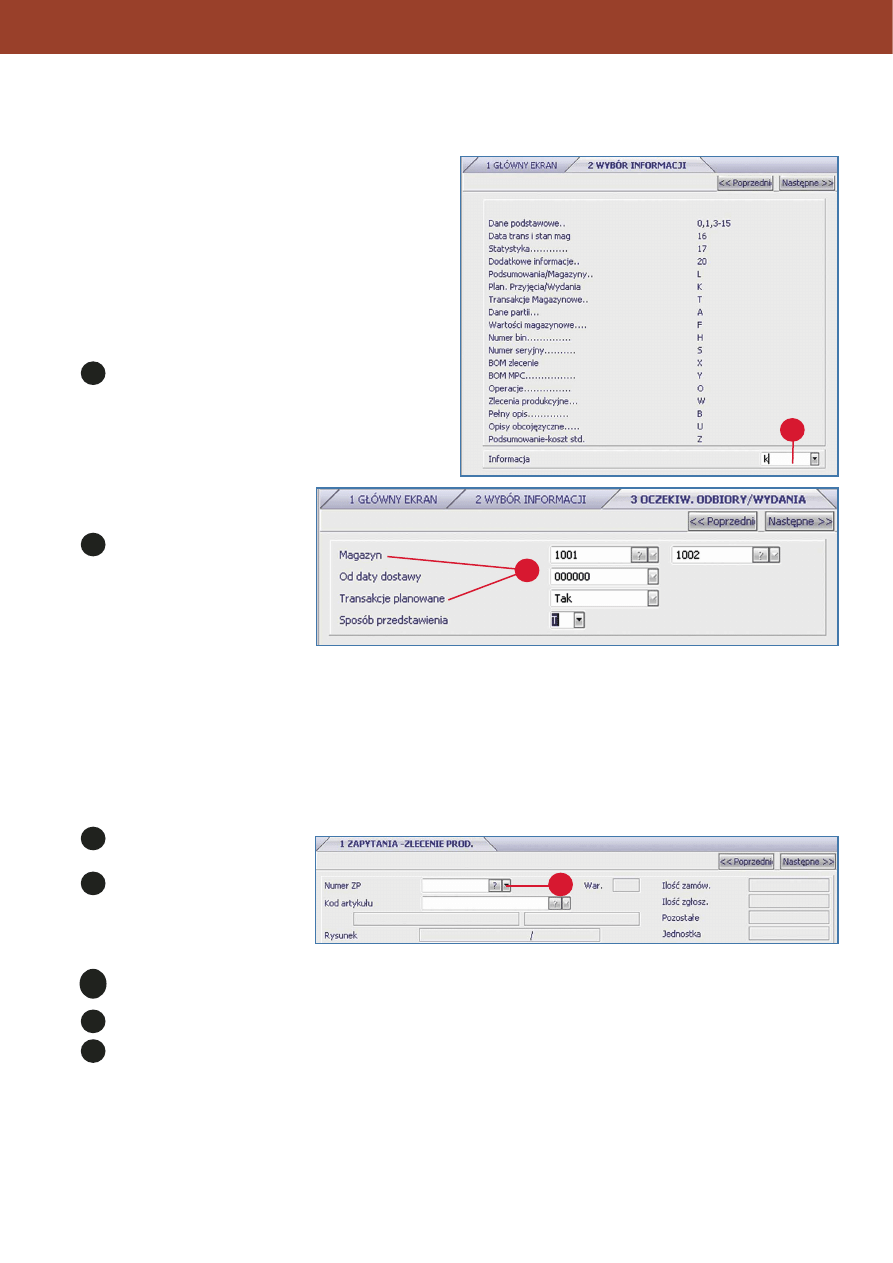
245
PRODUKCJA
Dane do celów zarzàdzania
Ten rozdzia∏ zawiera opis zapytaƒ i raportów
Zapytania o artyku∏y
Funkcja zapytaƒ o artyku∏y zawiera dane statystyczne, dane
statyczne (dotyczàce parametrów produktu czy artyku∏u),
aktualne dane magazynowe i planistyczne. Poszczególne ekrany
sà otwierane przez wpisanie odpowiedniej litery w menu.
Aby wykonaç zapytanie o artyku∏, wybierz funkcj´: MPC /
Zapytania / Artyku∏y.
Wpisz [k] aby otworzyç ekran planowania zapasów.
Wprowadê zakres magazynów,
dat´ od której wyÊwietlane sà
dane, w polu Transakcje
planowane wpisz Tak aby
w∏àczyç przewidywane
zapotrzebowania, wybierz sposób
przedstawienia.
W menu mo˝na wybraç, jakie dane majà byç przedstawione na raporcie. Dane sà wyÊwietlane od podanej daty, raport zawiera
numer zlecenia, kod klienta/dostawcy, przyj´cia, wydania, stany magazynowe.
Zapytania o zlecenia produkcyjne
Zapytania o zlecenia pozwalajà na Êledzenie danych zwiàzanych z aktualnym statusem zlecenia, komponentami/materia∏ami
zarezerwowanymi lub wydanymi i zg∏oszonymi operacjami.
Aby wykonaç raport, wybierz: MPC / Zapytania/Zlecenia produkcyjne.
Wprowadê lub wybierz z listy
numer zlecenia. NaciÊnij PgDn.
Wybierz opcj´ 1 Lista
materia∏ów aby przeglàdaç
komponenty i materia∏y
zarezerwowane/wydane dla
wybranego zlecenia.
Zostanà wyÊwietlone linie BoM zlecenia. W górnej cz´Êci ekranu pokazane sà dane nag∏ówka. Aby wybraç danà lini´, naciÊnij
na niej [Enter].
W kolejnym oknie wybierz opcj´ 1. Dane szczegó∏ów linii.
Na tym ekranie widoczne b´dà rezerwacje i wydania. NaciÊnij [Esc] pi´ç razy aby powróciç do menu.
1
1
2
2
1
1
2
4
3
5
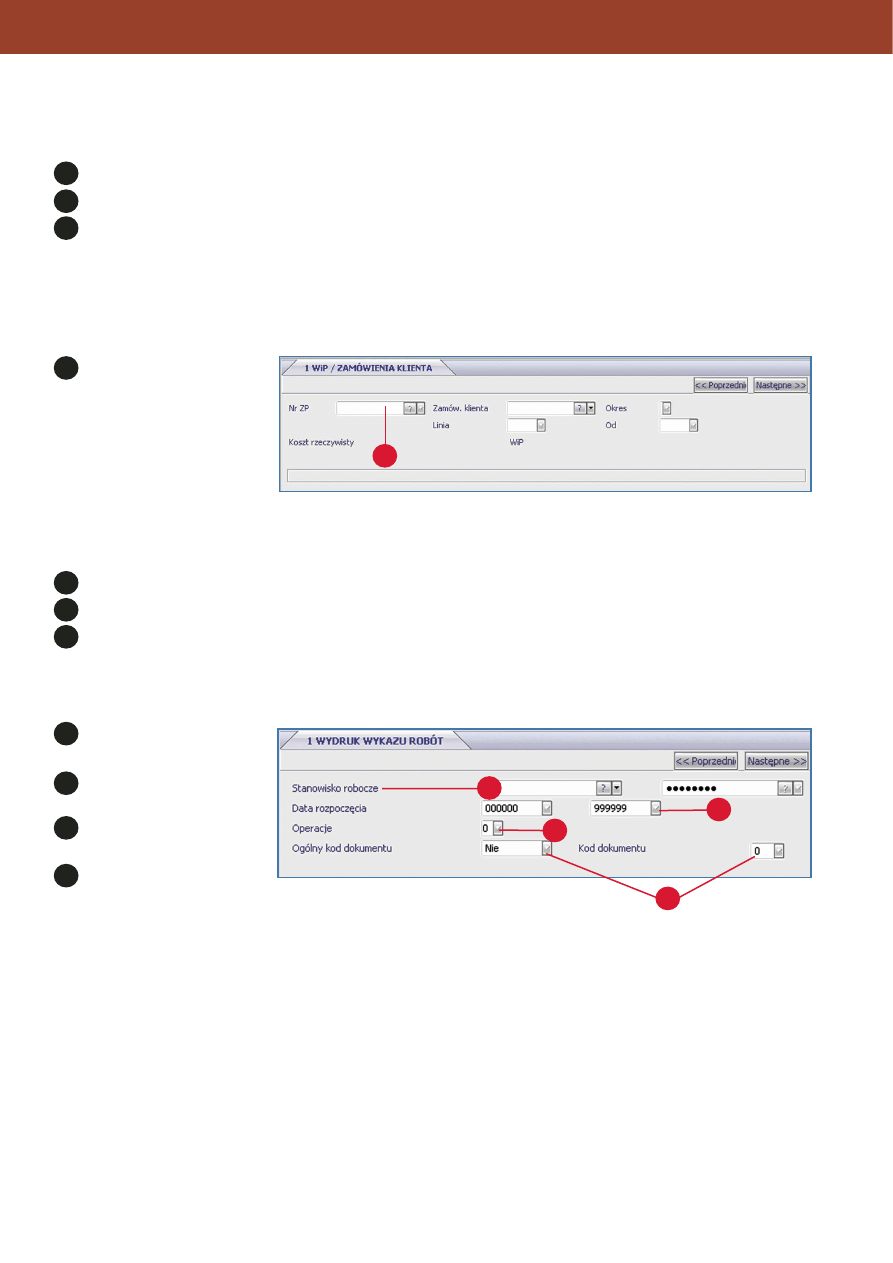
246
PRODUKCJA
Zapytania o stanowiska robocze
Wybierz funkcj´: MPC / Raportowanie / Stanowisko pracy.
Wybierz stanowisko z listy dost´pnej przez naciÊni´cie [F4].
Wybierz w menu opcj´ 4. Dost´pne zdolnoÊci produkcyjne/tydzieƒ.
Zostanie wyÊwietlona tygodniowa zdolnoÊç produkcyjna na nast´pnych 6 miesi´cy.
Powiàzania z zamówieniami sprzeda˝y
Produkcja w toku i koszty rzeczywiste zleceƒ powiàzanych z zamówieniami sprzeda˝y mo˝na zobaczyç w specjalnej funkcji
zapytaƒ.
Wybierz: MPC / Zapytania / WiP/Zamówienie klienta.
Wprowadê numer zlecenia
lub naciÊnij w tym polu [Enter]
i wybierz numer zamówienia
sprzeda˝y w kolejnym polu.
Raporty do celów zarzàdzania
Wybierz funkcj´: MPC / Planowanie zleceƒ produkcyjnych / Wydruk listy zleceƒ produkcyjnych.
Wybierz kryterium 1 i zakres zleceƒ.
NaciÊnij [PgDn] aby przejÊç do nast´pnego ekranu kryteriów lub [Enter] aby przejÊç do wyboru porzàdku sortowania.
W nast´pnym oknie wpisz [0] aby zatwierdziç domyÊlny kod dokumentu. Kolejnym krokiem jest wybranie formatu wydruku.
Harmonogram operacji
Aby wykonac harmonogram operacji, wybierz funkcj´: MPC / Planowanie operatywne / Wydruk listy spedycyjnej.
NaciÊnij [F4] aby wybraç zakres
stanowisk roboczych.
Wprowadê zakres dat
rozpocz´cia.
Wpisz [0] aby zobaczyç
wszystkie typy operacji.
Zatwierdê domyÊlnà odpowiedê
Nie w polu Ogólny kod
dokumentu i [0] dla kodu
dokumentu; te pola odnoszà si´ do ustawieƒ stanowiska roboczego dotyczàcych uk∏adu raportów.
Wydruk zawiera wszystkie planowane operacje dla ka˝dego stanowiska. Pokazuje zarówno planowane, jak i zg∏oszone godziny dla
czasu przygotowania i realizacji.
1
2
3
1
1
3
1
2
4
3
1
2
3
4
1
2
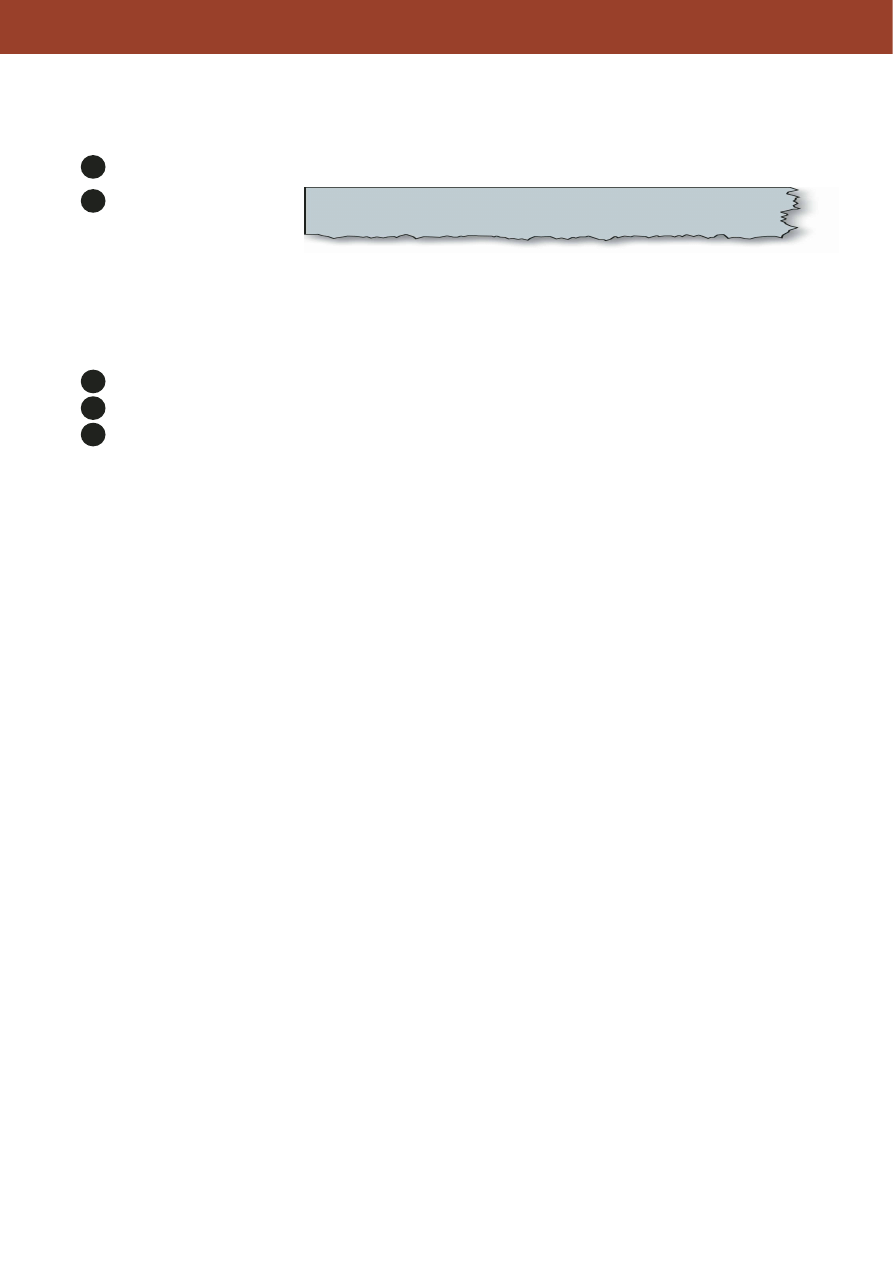
247
PRODUKCJA
Statystyki MPC
Aby wykonaç tà funkcj´, wybierz: MPC /Statystyka MPC / Statystyka MPC / Wydruk statystyki MPC.
Wprowadê numer kryterium i wybierz zakres danych.
W kolejnym oknie wybierz
kryteria sortowania raportu.
Raport kosztu produkcji
Jest to dodatkowa funkcja pozwalajàca na przeglàdanie danych operacji.
Wybierz: MPC / Kalkulacja kosztu / Raporty / Kalkulacja kosztu / Przetwarzanie.
Wybierz zakres danych korzystajàc z dost´pnych kryteriów.
Uzupe∏nij pozosta∏e pola, w pozosta∏ych zaakceptuj wartoÊci domyÊlne.
Wpisz Tak na pytanie systemu, czy wykonaç kalkulacj´ dla wszystkich poziomów BoM podczas wyceny produktu
finalnego.
Wydruk zawiera ka˝dy komponent BoM na wszystkich poziomach, najpierw artyku∏y pochodzàce z zakupu, póêniej produkowane.
Uwaga: Dost´pnych jest 47 kryteriów selekcji. Aby przejÊç do kolejnych
ekranów, naciÊnij [PgDn] w polu Które kryterium?
1
2
3
1
2
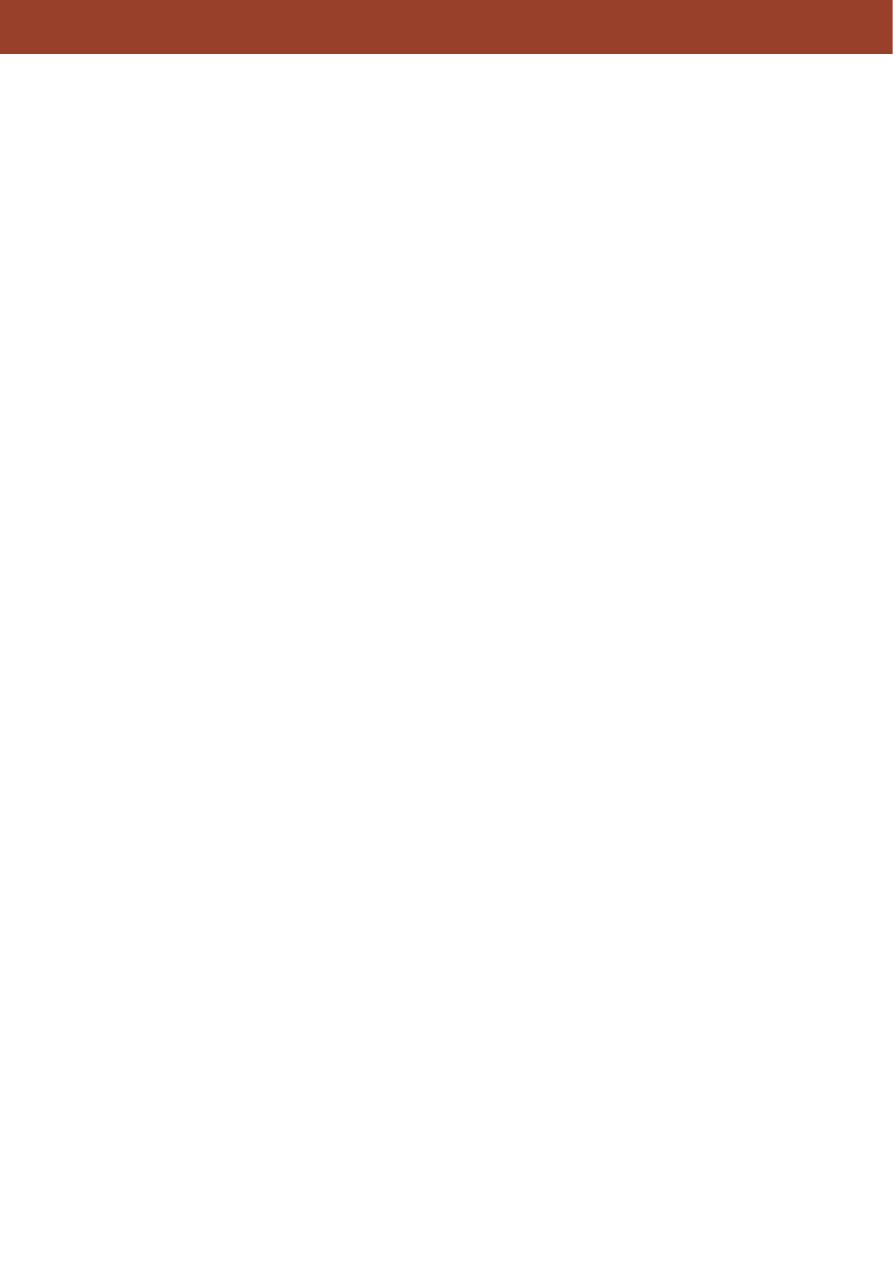
248
Wyszukiwarka
Podobne podstrony:
r02, Chapter02 pl t, Hyphens: ---+Enter
Chapter08 PL
Chapter13 PL
Chapter11 PL
Chapter03 PL
Chapter14 PL
Chapter01 PL
Chapter10 PL
Chapter02 PL
Chapter04 PL
Chapter06 PL
Chapter09 PL
Chapter05 PL
r03, Chapter03 pl t, Szablon dla tlumaczy
Chapter07 PL
więcej podobnych podstron